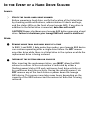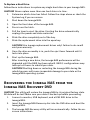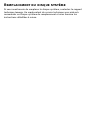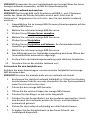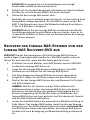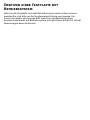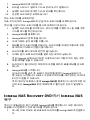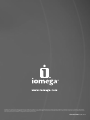Iomega Network Attached Storage El manual del propietario
- Tipo
- El manual del propietario

Network Attached
Storage

Hard Drive Replacement
Thank you for purchasing an Iomega
®
NAS server. Your Iomega NAS has
replaceable hard drives for increased data accessibility and ease of maintenance.
To enhance your experience with your Iomega NAS, it is very important to become
familiar with the basics of drive handling.
During Normal Operation
Always:
l Back up your Iomega NAS
As with any computer hardware or peripheral, it is highly
recommended that you back up your NAS device. A backup can be
performed over a TCP/IP network.
l Use an Uninterruptible Power Supply (UPS)
To protect your NAS device against power loss and/or power surges,
an external UPS device is recommended.
l Have a spare Iomega NAS hard drive available
Your NAS device has been designed to allow a single hard drive to
be replaced after the unit has been shut down. As a result, Iomega
recommends that you have a spare hard drive available in the event
of a hard drive failure. This will permit a faster return to normal
performance speeds.
l Enable email alert notifications
Your NAS device has been designed with an email alert notification
system. During initial device setup, specify the administrator’s email
address and an appropriate SMTP server.

In the Event of a Hard Drive Failure
Always:
l Verify the failed hard drive number
Before removing a hard drive, verify the location of the failed drive
by checking email notifications, administration UI alerts and logs,
and the status LEDs on the front of your Iomega NAS. If any drive in
addition to the failed drive is removed, data loss will result!
CAUTION! Always shutdown your Iomega NAS before removing a hard
drive. Failure to shutdown your Iomega NAS will result in data loss!
Never:
Remove more than one hard drive at a time
In RAID 1 and RAID 5 data protection modes, your Iomega NAS device
can continue operating after a single drive failure. Do NOT remove
any other drive while there is a failed drive in the system or while the
replacement drive is being restored.
Interrupt the system rebuild process
After inserting the replacement drive, you MUST allow the RAID
volume to restore. Active restoration is indicated by either a
flashing power/status LED and continuous hard drive activity, or
by continuous hard drive activity. During the rebuild process, do
NOT remove any of the hard drives or power down the Iomega
NAS device. This process may take many hours depending on the
capacity of the RAID volume and the amount of data that is being
restored.

Replacing a Non-OS hard drive
In the event of a drive failure, you can quickly and easily a replace drive.
Simply shut down the Iomega NAS and replace the damaged drive. When
using RAID 1 or 5, all data on the defective drive will be restored.
CAUTION! Use Iomega replacement drives only! Failure to use Iomega drives
will void your warranty.
Before you replace a drive:
CAUTION! The Iomega NAS will restore your data on RAID 1 and 5 systems.
Replacing the wrong hard drive will result in data loss. Always verify you are
replacing the damaged drive.
1. Double click the Iomega NAS in the Iomega NAS Discovery utility.
2. Log onto the Iomega NAS.
3. Click Administer this server appliance.
4. Log onto the Iomega NAS.
5. Click on Disks.
6. Click on Disks and Volumes. This will launch Terminal Services.
7. Log onto the Iomega NAS.
8. Terminal Services will open with the Disk Management tool open.
9. Check Disk Management for a failed hard drive.
10. Replace only the damaged drive!

To Replace a Hard Drive:
Follow these instructions to replace any single hard drive in your Iomega NAS.
CAUTION! Never replace more than one hard drive at a time.
1. Determine which drive has failed. Follow the steps above or check the
System Log if you are unsure.
2. Shut down the Iomega NAS.
3. Open the front door of the Iomega NAS.
4. Press in on the latch.
5. Pull the lever to eject the drive. Ejecting the drive automatically
unplugs the power and data connector.
6. Slide the drive completely out of the bay.
7. Slide the replacement drive into the open bay.
CAUTION! Use Iomega replacement drives only! Failure to do so will
void your warranty.
8. Once the drive assembly is in, push the eject lever forward until it
locks into place.
9. Start up the Iomega NAS.
After inserting a new drive, the Iomega NAS performance will be
degraded until the RAID has been rebuilt. RAID 5 configurations may
take up to 8 hours to rebuild your data.
CAUTION! Shutting down or restarting the Iomega NAS during the
rebuild process will cause irreparable damage to your data or the
Iomega NAS operating system.
Recovering the Iomega NAS from the
Iomega NAS Recovery DVD
CAUTION! This utility will restore the Iomega NAS to its original factory state.
All data will be lost! Make sure your data is backed up before proceeding.
1. Connect a monitor, USB keyboard, and a USB DVD drive to the
Iomega NAS.
2. Insert the Iomega NAS Recovery disc into the DVD drive and boot the
Iomega NAS.
3. The Iomega NAS Recovery utility will run automatically. Follow the on-
screen instructions.

4. Reboot the Iomega NAS and disconnect the keyboard and DVD drive.
NOTE: If you are unable to disconnect the keyboard and DVD drive
before the Iomega NAS reboots, let the Iomega NAS boot completely
into the recovery environment and then select cancel. The Iomega
NAS will reboot and you can then unplug the keyboard and DVD
drive.
5. Allow the Iomega NAS to finish the automated rebuild process. The
NAS will restart several times during this process. Do NOT disturb
or shutdown the NAS during this process. The Iomega NAS will
shutdown automatically when the rebuild is complete.
Replacing the OS Drive
If you need to replace the OS Drive, please contact Iomega Technical
Support. An Iomega Technical Service Representative will help you order
a replacement OS drive and provide you with step-by-step replacement
instructions.

Remplacement du disque dur
Votre système Iomega NAS dispose de disques durs remplaçables pour une
accessibilité des données et une facilité d’entretien optimales. Pour optimiser
l’utilisation de votre système Iomega NAS, vous devez vous familiariser avec les
notions de base de la manipulation de disque.
En cours de fonctionnement normal
Toujours :
l Sauvegarder votre serveur Iomega NAS
Comme pour tout autre matériel informatique ou périphérique, nous
vous recommandons de sauvegarder votre périphérique NAS.
l Utiliser un onduleur (UPS)
Pour protéger votre périphérique NAS contre toute coupure
d’électricité et/ou crête de tension, nous vous recommandons de
disposer d’un périphérique UPS externe.
l Munissez-vous d’un disque dur de rechange Iomega NAS
Votre périphérique NAS a été conçu pour permettre le remplacement
d’un disque dur après la mise hors tension du système. C’est
pourquoi Iomega vous recommande de disposer d’un disque dur de
rechange en cas de défaillance d’un disque dur. Ceci vous permettra
de retrouver plus rapidement des performances normales en termes
de vitesse.
l Activer des notifications par e-mail des alertes
Le périphérique NAS est équipé d’un système de notification par e-
mail des alertes. Lors de la configuration initiale du périphérique,
précisez l’adresse e-mail de l’administrateur et un serveur SMTP
approprié.

En cas de défaillance d’un disque dur
Toujours :
l Vérifier le numéro du disque dur défectueux
Avant de retirer un disque dur, vérifiez l’emplacement du disque
défectueux en consultant les e-mails de notification, les alertes et
fichiers journaux de l’interface utilisateur d’administration, puis le
voyant d’état situé sur la partie avant de l’unité Iomega NAS. Si un
disque supplémentaire fonctionnant correctement est retiré (différent
du disque défectueux), vous risquez de perdre des données.
ATTENTION ! Mettez toujours votre système Iomega NAS hors tension
avant de retirer les disques durs. Si vous ne mettez votre système
Iomega NAS hors tension, vous perdrez des données !
Ne jamais :
Remplacer plus d’un disque dur à la fois
En modes de protection des données RAID 1 et RAID 5, le
périphérique Iomega NAS continue à fonctionner après la défaillance
d’un seul disque. Ne remplacez PAS d’autres disques s’il existe un
disque défectueux dans le système ou pendant la restauration du
disque de remplacement.
Interrompre le processus de reconstruction du système
Après l’insertion du disque de remplacement, vous DEVEZ permettre
la restauration du volume RAID. Une restauration active est indiquée
par le clignotement du voyant d’alimentation/d’état en association
avec une activité continue du disque dur ou par une activité
continue indépendante du disque dur. Pendant ce processus, vous
ne devez PAS retirer de disque dur ni mettre le périphérique Iomega
NAS hors tension. Ce processus peut prendre plusieurs heures, en
fonction de la capacité du volume RAID et de la quantité de données
à restaurer.
Remplacement d’un disque dur non système
dans le système Iomega NAS
En cas de défaillance d’un disque, vous pouvez rapidement et aisément
remplacer des disques. Mettez simplement le système Iomega NAS hors
tension et remplacez le disque défectueux. Dans une configuration RAID 1 ou
5, toutes les données du disque défectueux seront restaurées.

ATTENTION ! Utilisez exclusivement des disques de rechange Iomega ! La
non-utilisation de disques Iomega annulera votre garantie.
Avant de remplacer un disque :
ATTENTION ! Le système Iomega NAS restaure vos données dans les
configurations RAID 1 et 5. Le remplacement du disque dur incorrect
entraînera une perte de données. Vérifiez toujours que vous remplacez le
disque endommagé.
1. Double-cliquez sur le système Iomega NAS dans l’utilitaire Iomega
NAS Discovery.
2. Connectez-vous au Iomega NAS.
3. Cliquez sur Administrer ce serveur.
4. Connectez-vous au Iomega NAS.
5. Cliquez sur Disques.
6. Cliquez sur Disques et volumes. Cette opération va démarrer les
services Terminal.
7. Connectez-vous au Iomega NAS.
8. Les services Terminal s’ouvrent et présentent l’outil Gestion des
disques.
9. Recherchez les disques durs défaillants à l’aide de l’outil Gestion des
disques.
10. Ne remplacez que le disque endommagé !
Pour remplacer un disque dur :
Respectez les instructions suivantes pour remplacer un disque dur de votre
système Iomega.
ATTENTION ! Ne remplacez jamais plus d’un disque dur à la fois.
1. Déterminez quel lecteur est défectueux. Respectez la procédure qui
précède ou vérifiez le journal système si vous avez des doutes.
2. Mettez le système Iomega NAS hors tension.
3. Ouvrez le panneau avant du système Iomega NAS.
4. Appuyez sur le verrou comme illustré ci-dessous.
5. Tirez sur le levier pour éjecter le disque. L’éjection du disque
débranche automatiquement l’alimentation et les connecteurs de
données.
6. Faites glisser le disque totalement hors de la baie.
7. Insérez le disque de rechange dans la baie ouverte, comme illustré
ci-dessous :

ATTENTION ! Utilisez exclusivement des disques de rechange Iomega
! Le non-respect de cette recommandation annulera votre garantie.
8. Dès que le disque est en place, poussez le levier d’éjection vers
l’avant jusqu’à ce qu’il se verrouille.
9. Démarrez le système Iomega NAS.
Après l’insertion d’un nouveau disque, les performances du système
Iomega NAS seront réduites jusqu’à ce que le RAID ait été reconstruit.
Les configurations RAID 5 peuvent nécessiter jusqu’à 8 heures pour
reconstituer vos données.
ATTENTION ! La mise hors/sous tension du système Iomega NAS
pendant le processus de reconstruction causera des dommages
irréparables à vos données ou au système d’exploitation du serveur
Iomega NAS
Récupération d’Iomega NAS à partir du DVD
de récupération Iomega NAS
ATTENTION ! Cet utilitaire réinitialise Iomega NAS selon les paramètres
par défaut. Toutes les données seront perdues ! Assurez-vous d’avoir bien
sauvegardé vos données avant de continuer.
1. Connecter un moniteur, un clavier USB, ainsi qu’un lecteur de DVD
USB au Iomega NAS.
2. Insérez le disque de récupération Iomega NAS dans le lecteur de DVD
et démarrez Iomega NAS.
3. L’utilitaire de récupération Iomega NAS s’exécute automatiquement.
Suivez les instructions à l’écran.
4. Redémarrez Iomega NAS et déconnectez le clavier et le lecteur de
DVD.
REMARQUE : Si vous n’arrivez pas à déconnecter le clavier et le
lecteur de DVD avant que Iomega NAS ne redémarre, laissez-le
démarrer complètement dans l’environnement de récupération, puis
sélectionnez Annuler. Iomega NAS redémarre et vous pouvez ensuite
débrancher le clavier et le lecteur de DVD.
5. Laissez NAS terminer le processus de reconstruction automatique.
Iomega NAS redémarre plusieurs fois pendant ce processus. Il vaut
mieux ne PAS perturber ni arrêter NAS pendant ce processus. Iomega
NAS s’arrête automatiquement une fois la reconstruction terminée.

Remplacement du disque système
Si vous avez besoin de remplacer le disque système, contactez le support
technique Iomega. Un représentant du service technique vous aidera à
commander un disque système de remplacement et vous fournira les
instructions détaillées à suivre.

Ersetzen von Festplatten
Der Iomega NAS ist mit austauschbaren Festplatten ausgestattet, um einen
leichteren Zugriff auf Daten und eine problemlose Wartung zu ermöglichen.
Damit Sie Ihren Iomega NAS richtig nutzen können, ist es sehr wichtig, dass Sie
sich mit den Grundlagen der Laufwerkverwendung vertraut machen.
Während des normalen Betriebs
sollten Sie
stets:
l Sicherungskopien Ihres Iomega NAS erstellen
Wie auch bei anderer Computerhardware oder anderen
Peripheriegeräten wird empfohlen, dass Sie Sicherungskopien Ihres
NAS-Geräts erstellen.
l Verwenden Sie eine Uninterruptible Power Supply (nicht zu
unterbrechende Stromquelle UPS)
Um Ihren NAS vor Stromschwächen oder -spitzen zu schützen, wird
die Verwendung eines externen UPS-Geräts empfohlen.
l Sie sollten stets eine Iomega NAS-Festplatte zur Hand haben.
Ihr NAS-Gerät ist so ausgerichtet, dass eine Festplatte ausgetauscht
werden kann, wenn das Gerät ausgeschaltet worden ist. Für den Fall
eines eventuellen Festplattendefekts empfiehlt Iomega Ihnen daher
eine Ersatzfestplatte bereit zu halten. Dies ermöglicht dann eine
schnellere Rückkehr zur gewohnten Leistung.
l E-Mail-Warnmeldungen aktivieren
Ihr NAS-Gerät ist mit einem E-Mail-Warnmeldesystem ausgestattet.
Während der Ersteinrichtung geben Sie die E-Mail-Adresse des
Administrators und den entsprechenden SMTP-Server an.

Im Falle eines Festplattendefekts
stets:
l Überprüfen Sie die Nummer der defekten Festplatte.
Vor dem Entfernen der Festplatte stellen Sie fest, wo sich diese
befindet, indem Sie die E-Mail-Benachrichtigungen, Warnmeldungen
und Protokolldateien der Benutzeroberfläche zur Verwaltung sowie
die Status-LEDs an der Vorderseite des Iomega NAS überprüfen.
Sollte eine zusätzliche funktionsfähige Festplatte (also nicht die
defekte) herausgenommen werden, so gehen Dateien verloren!
VORSICHT! Schalten Sie den Iomega NAS aus, bevor Sie Festplatten
entfernen. Wird der Iomega NAS nicht ausgeschaltet, gehen Daten
verloren.
Niemals:
Nehmen Sie nie mehr als eine Festplatte auf einmal heraus.
In den Datenschutzmodi RAID 1 und RAID 5 bleibt Ihr Iomega
NAS-Gerät nach dem Auftreten eines Festplattendefekts weiterhin
funktionsfähig. Nehmen Sie KEINE WEITEREN Festplatten heraus,
wenn sich noch eine defekte Festplatte im System befindet oder
während Sie gerade eine Ersatzfestplatte einbauen.
Unterbrechen Sie nie den Vorgang der
Systemwiederherstellung.
Nach dem Einsetzen der Ersatzfestplatte MÜSSEN Sie die
Wiederherstellung des RAID-Volumes ermöglichen. Eine aktive
Wiederherstellung wird entweder durch das Blinken der Netz-
/Status-LEDs in Verbindung mit andauernder Festplattenaktivität
oder einfach nur durch ununterbrochene Festplattenaktivität
angezeigt. Entfernen Sie währenddessen KEINE der Festplatten oder
fahren Sie NICHT das Iomega NAS-Gerät herunter. Dieser Vorgang
kann je nach Kapazität des RAID-Volumes und dem Umfang der
wiederherzustellenden Datenmenge mehrere Stunden in Anspruch
nehmen.
Ersetzen einer Festplatte ohne Betriebssystem im Iomega NAS
Im Falle eines Festplattendefekts können Laufwerke schnell und problemlos
ausgetauscht werden. Fahren Sie einfach das System herunter und ersetzen
Sie das Laufwerk. Bei Verwendung von RAID 1 oder 5 werden alle Daten des
defekten Laufwerks wiederhergestellt.

VORSICHT! Verwenden Sie nur Ersatzlaufwerke von Iomega! Wenn Sie keine
Iomega-Laufwerke verwenden, verfällt Ihr Garantieanspruch.
Bevor Sie ein Laufwerk austauschen:
VORSICHT! Der Iomega NAS stellt Ihre Daten auf RAID 1- und 5-Systemen
wieder her. Wenn die falsche Festplatte ersetzt wird, führt dies zu
Datenverlust. Vergewissern Sie sich stets, dass Sie das defekte Laufwerk
ersetzen.
1. Doppelklicken Sie im Iomega NAS Discovery-Dienstprogramm auf den
Iomega NAS-Server.
2. Melden Sie sich beim Iomega NAS-Server an.
3. Klicken Sie auf Diesen Server verwalten.
4. Melden Sie sich beim Iomega NAS-Server an.
5. Klicken Sie auf Festplatten.
6. Klicken Sie auf Festplatten und Volumes. Der Terminaldienst wird
daraufhin gestartet.
7. Melden Sie sich beim Iomega NAS-Server an.
8. Das Hilfsprogramm zur Datenträgerverwaltung wird beim Öffnen des
Terminaldienstes automatisch angezeigt.
9. Suchen Sie in der Datenträgerverwaltung nach defekten Festplatten.
10. Tauschen Sie nur das defekte Laufwerk aus!
So tauschen Sie eine Festplatte aus:
Befolgen Sie diese Anweisungen, um eine einzelne Festplatte Ihres Iomega
NAS auszutauschen.
VORSICHT! Ersetzen Sie niemals mehr als ein Laufwerk auf einmal.
1. Bestimmen Sie, welches Laufwerk fehlerhaft ist. Führen Sie die oben
beschriebenen Schritte aus oder überprüfen Sie das Systemprotokoll,
wenn Sie sich nicht sicher sind.
2. Fahren Sie den Iomega NAS herunter.
3. Öffnen Sie die vordere Klappe des Iomega NAS-Servers.
4. Drücken Sie den Riegel, so wie unten dargestellt.
5. Drücken Sie den Auswurfhebel, um das Laufwerk auszuwerfen. Durch
den Auswurf des Laufwerks werden die Strom- und Datenkabel
automatisch getrennt.
6. Ziehen Sie das Laufwerk vollständig aus dem Schacht heraus.
7. Schieben Sie das Ersatzlaufwerk in den freien Schacht, wie
nachfolgend dargestellt:

VORSICHT! Verwenden Sie nur Ersatzlaufwerke von Iomega!
Anderenfalls verfällt Ihr Garantieanspruch.
8. Sobald sich die Laufwerkbaugruppe vollständig im Schacht befindet,
drücken Sie auf den Auswurfhebel, bis dieser einrastet.
9. Fahren Sie den Iomega NAS wieder hoch.
Nachdem ein neues Laufwerk eingesetzt wurde, ist die Leistung Ihres
Iomega NAS solange gemindert, bis der RAID erneuert wurde. Bei
RAID 5-Konfigurationen nimmt die Wiederherstellung Ihrer Daten u.
U. bis zu 8 Stunden in Anspruch.
VORSICHT! Wenn Sie den Iomega NAS-Server während des Wieder
herstellungsvorgangs herunterfahren oder neu starten, kann es zu
irreparablen Schäden an Daten oder am Betriebssystem des Iomega
NAS-Servers kommen.
Recovery des Iomega NAS-Systems von der
Iomega NAS Recovery-DVD aus
VORSICHT! Dieses Dienstprogramm stellt das Iomega NAS-System im
werksseitigen Ursprungszustand wieder her. Alle Daten gehen verloren!
Fahren Sie erst dann fort, wenn alle Ihre Daten gesichert sind.
1. Schließen Sie einen Monitor, eine USB-Tastatur und ein USB DVD-
Laufwerk am Iomega NAS-Server an.
2. Legen Sie den Iomega NAS Recovery-Datenträger in das DVD-
Laufwerk ein und booten Sie das Iomega NAS-System.
3. Das Dienstprogramm Iomega NAS Recovery wird automatisch
ausgeführt. Folgen Sie den Anweisungen auf dem Bildschirm.
4. Starten Sie das Iomega NAS-System neu und klemmen Sie Tastatur
und DVD-Laufwerk ab.
HINWEIS: Falls Sie die Tastatur und das DVD-Laufwerk nicht
abklemmen können, bevor das Iomega NAS-System neu bootet,
überlassen Sie dem System den gesamten Bootvorgang bis zur
Recovery-Umgebung und klicken Sie dann auf Abbrechen. Das
Iomega NAS-System wird neu gestartet und Sie können die Tastatur
und das DVD-Laufwerk abklemmen.
5. Lassen Sie das NAS-System die automatische Wiederherstellung zu
Ende führen. Das Iomega NAS-System startet bei diesem Vorgang
mehrmals neu. Sie dürfen während dieser Prozedur auf keinen Fall
das NAS-System stören oder abschalten. Das Iomega NAS-System
schaltet sich nach Beendigung der Wiederherstellung automatisch
ab.

Ersetzen einer Festplatte mit
Betriebssystem
Falls Sie die Festplatte mit dem Betriebssystem austauschen müssen,
wenden Sie sich bitte an die Kundenunterstützung von Iomega. Ein
Service-Techniker von Iomega hilft Ihnen bei der Bestellung eines
Austauschlaufwerks mit Betriebssystem und gibt Ihnen Schritt für Schritt
Anweisungen beim Austausch.

Reemplazo de la unidad de disco duro
El Iomega NAS incluye unidades de disco duro de intercambio rápido para
aumentar la accesibilidad de los datos y facilitar el mantenimiento. Para mejorar
su experiencia con el Iomega NAS, es sumamente importante que se familiarice
con los aspectos básicos relacionados con la manipulación de las unidades.
Durante la operación normal
Siempre:
l Cree copias de respaldo de su Iomega NAS
Como con cualquier computadora o periférico, es recomendable que
cree copias de respaldo de su dispositivo NAS.
l Utilice una fuente de alimentación ininterrumpible (UPS)
Para proteger su equipo NAS contra sobrevoltajes y/o fallas de
energía, se recomienda usar un dispositivo UPS externo.
l Guarde un disco duro de Iomega NAS de repuesto
El dispositivo NAS ha sido diseñado para permitir que un disco duro
sea reemplazado después que se apaga la unidad. Por consiguiente,
Iomega recomienda tener un disco duro de repuesto en caso de que
uno de los discos falle. Esto permitirá restaurar rápidamente las
velocidades de funcionamiento normales.
l Active las notificaciones de alerta por correo electrónico
Su dispositivo NAS incluye un sistema de notificación de alertas por
correo electrónico. Durante la configuración inicial del dispositivo,
especifique la dirección de correo electrónico del administrador y un
servidor SMTP apropiado.

En caso de que falle una unidad
de disco duro
Siempre:
l Verifique el número de unidad de disco duro defectuosa
Antes de retirar el disco duro, verifique la ubicación de la unidad
defectuosa. Para ello, revise las notificaciones por correo electrónico,
las alertas y registros de la IU de administración y los indicadores
LED de estado en la parte frontal de su Iomega NAS. ¡Si retira una
unidad que no sea la defectuosa, perderá datos!
¡PRECAUCIÓN! Apague siempre el Iomega NAS antes de retirar los
discos duros. Si no apaga el Iomega NAS, corre el riesgo de perder
los datos.
Nunca:
Reemplace más de una unidad de disco duro a la vez.
En los modos de protección de datos RAID 1 y RAID 5, su dispositivo
Iomega NAS puede continuar funcionando aunque falle una unidad
de disco duro. NO retire ninguna otra unidad mientras haya una
unidad defectuosa en el sistema o mientras reemplaza la unidad que
falló.
Interrumpa el proceso de reconstrucción del sistema
Después de insertar la unidad de reemplazo, DEBE esperar hasta
que se restaure el volumen RAID. Cuando la restauración esté
en curso, el indicador LED de encendido/estado se mantendrá
intermitente y habrá actividad continua en la unidad de disco duro
o simplemente habrá actividad continua en la unidad de disco duro.
Durante este proceso, NO retire ninguna de las unidades de disco
duro ni apague el dispositivo Iomega NAS. Este proceso puede
tardar muchas horas dependiendo de la capacidad del volumen RAID
y de la cantidad de datos que se está restaurando.
Reemplazo de una unidad de disco duro sin
sistema operativo en el Iomega NAS
En caso de una falla de la unidad, puede reemplazar rápida y fácilmente
las unidades. Simplemente apague el Iomega NAS y reemplace la unidad
dañada. Si utiliza RAID 1 ó 5, todos los datos que se encuentran en la unidad
de disco defectuosa se restaurarán.

¡PRECAUCIÓN! Use sólo unidades de disco de reemplazo Iomega! La
utilización de unidades de otro fabricante anulará la garantía.
Antes de reemplazar una unidad de disco:
¡PRECAUCIÓN! El Iomega NAS restaurará sus datos en los sistemas RAID 1
y 5. Si reemplaza la unidad de disco duro incorrecta, se perderán datos.
Verifique siempre que esté reemplazando la unidad de disco que está
dañada.
1. Haga doble clic en el Iomega NAS en la utilidad Discovery de Iomega
NAS.
2. Inicie una sesión en Iomega NAS.
3. Haga clic en Administrar la aplicación de este servidor.
4. Inicie una sesión en Iomega NAS.
5. Haga clic en Discos.
6. Haga clic en Discos y volúmenes. Se iniciará la aplicación Servicios
de terminal.
7. Inicie una sesión en Iomega NAS.
8. Servicios de terminal se iniciará con la herramienta Administración
de discos abierta.
9. Verifique por medio de Administración de discos si existen unidades
de disco dañadas.
10. Reemplace la unidad de disco defectuosa.
Para reemplazar una unidad de disco duro:
Siga estas instrucciones para reemplazar cualquier unidad de disco duro del
Iomega NAS.
¡PRECAUCIÓN! Nunca reemplace más de una unidad de disco duro a la vez.
1. Determine cuál es la unidad de disco que ha fallado. Siga el
procedimiento indicado anteriormente o revise el Registro del
sistema (System Log) si no está seguro.
2. Desactive el Iomega NAS.
3. Abra la compuerta frontal del Iomega NAS.
4. Presione el sujetador como se muestra abajo.
5. Hale la palanca para expulsar la unidad. La expulsión de la unidad de
disco desenchufa automáticamente los conectores de alimentación y
de datos.
6. Deslice completamente fuera del módulo la unidad de disco.
7. Deslice la unidad de disco de reemplazo hacia el interior del módulo
vacío, tal como se muestra a continuación:

¡PRECAUCIÓN! Use sólo unidades de disco de reemplazo Iomega! La
utilización de unidades de otro fabricante anulará la garantía.
8. Una vez que se haya introducido la unidad de disco, empuje la
palanca de expulsión hacia delante hasta que encaje en su lugar.
9. Inicie el Iomega NAS.
Después de insertar una nueva unidad de disco, el rendimiento del
Iomega NAS disminuirá hasta que se haya reconstruido el arreglo
RAID. Las configuraciones RAID 5 pueden requerir un máximo de 8
horas para reconstruir los datos.
¡PRECAUCIÓN! Apagar o reiniciar el Iomega NAS durante el proceso
de reconstrucción ocasionará un daño irreparable a sus datos o al
sistema operativo del Iomega NAS.
Recuperación de Iomega NAS desde el DVD
Iomega NAS Recovery
¡PRECAUCIÓN! Esta utilidad restaurará el Iomega NAS a su estado original de
fábrica. ¡Todos los datos se perderán! Asegúrese de crear copias de respaldo
de sus datos antes de continuar.
1. Conecte un , un teclado USB y una unidad DVD USB en la unidad
Iomega NAS.
2. Inserte del disco de Iomega NAS Recovery en la unidad de DVD e
inicialice Iomega NAS.
3. La utilidad Iomega NAS Recovery se ejecutará automáticamente. Siga
las instrucciones que aparecen en pantalla.
4. Reinicialice Iomega NAS y desconecte el teclado y la unidad DVD.
NOTA: Si no puede desconectar el teclado y la unidad DVD antes
de que se inicialice Iomega NAS, deje que Iomega NAS se inicialice
completamente en el entorno de recuperación y, a continuación,
seleccione cancelar. El Iomega NAS se inicializará y en ese momento
podrá desconectar el teclado y la unidad DVD.
5. Permita que el NAS finalice el proceso de regeneración. El Iomega
NAS se reiniciará varias veces durante este proceso. NO perturbe
o cierre el NAS durante este proceso. El Iomega NAS se cerrará
automáticamente cuando se haya terminado la regeneración.

Reemplazo de la unidad de disco que tiene
instalado el sistema operativo
Si necesita reemplazar la unidad de disco que tiene instalado el sistema
operativo, contacte a Asistencia técnica de Iomega. Un representante de
Asistencia técnica de Iomega le ayudará a ordenar una unidad de disco para
instalar el sistema operativo y le suministrará instrucciones de reemplazo
paso a paso.

Substituição do disco rígido
O Iomega NAS possui unidades de disco rígido substituíveis para obter melhor
acessibilidade de dados e facilidade de manutenção. Para incrementar sua
experiência com o Iomega NAS, é muito importante tornar-se familiar com os
procedimentos básicos de manuseio de unidades.
Durante operação normal
Sempre:
l Faça backup do Iomega NAS
Como com qualquer hardware ou periférico do computador, é
altamente recomendado fazer backup do dispositivo NAS.
l Use uma fonte de alimentação ininterrupta (UPS)
Para proteger o dispositivo NAS contra a perda de alimentação e/ou
surtos de alimentação, é recomendado o uso de um dispositivo UPS
externo.
l Mantenha um disco rígido Iomega NAS disponível como reserva
O dispositivo NAS foi desenvolvido para permitir que um único disco
rígido seja substituído quando a unidade estiver desligada. Como
resultado, a Iomega recomenda manter um disco rígido disponível
como reserva para o caso de uma falha no disco rígido. Isso permitirá
um retorno mais rápido para as velocidades de desempenho
normais.
l Ative as notificações de alerta por e-mail
O dispositivo NAS foi desenvolvido com um sistema de notificação
de alerta por e-mail. Durante a configuração inicial do dispositivo,
especifique o endereço de e-mail do administrador e um servidor
SMTP apropriado.

No caso de uma falha na unidade
de disco rígido
Sempre:
l Verifique o número da unidade de disco rígido com problemas
Antes de remover uma unidade de disco rígido, verifique a
localização da unidade com falha verificando as notificações por
e-mail, alertas e registros de UI da administração, e os LEDs de
status na parte frontal do Iomega NAS. Se uma unidade adicional em
funcionamento (outra além da unidade com falha) for removida, o
resultado será a perda de dados!
CUIDADO! Sempre desligue o Iomega NAS antes de remover discos
rígidos. Se o Iomega NAS não for desligado, haverá perda de dados!
Nunca:
Remova mais de uma unidade de disco rígido de cada vez
Nos modos de proteção de dados RAID 1 e RAID 5, o dispositivo
Iomega NAS pode continuar a operar após falha de uma única
unidade. NÃO remova nenhuma outra unidade enquanto houver
uma unidade com falha no sistema ou enquanto a unidade de
substituição estiver sendo restaurada.
Interrompa o processo de reconstrução do sistema
Após inserir a unidade de substituição, é NECESSÁRIO permitir
a restauração do volume RAID. Uma restauração ativa é indicada
por um LED de alimentação/status piscando em conjunto com a
contínua atividade da unidade de disco rígido, ou por uma atividade
independente contínua da unidade de disco rígido. Durante esse
processo, NÃO remova nenhuma das unidades de disco rígido ou
desligue o dispositivo Iomega NAS. Esse processo pode levar várias
horas, dependendo da capacidade do volume RAID e da quantidade
de dados sendo restaurados.

Substituição de uma unidade de disco
rígido sem sistema operacional no Iomega
NAS
No caso de falha de uma unidade, é possível substituir unidades rápida e
facilmente. Simplesmente desligue o Iomega NAS e substitua a unidade
danificada. Quando estiver utilizando RAID 1 ou 5, todos os dados na
unidade defeituosa serão restaurados.
CUIDADO! Use somente unidades de substituição da Iomega! A má utilização
das unidades Iomega invalidará a sua garantia.
Antes de substituir uma unidade:
CUIDADO! O Iomega NAS restaurará os dados nos sistemas RAID 1 e 5. A
substituição da unidade de disco rígido errada resultará na perda de dados.
Sempre verifique se a unidade danificada é a que está sendo substituída.
1. Clique duas vezes em Iomega NAS no utilitário Iomega NAS
Discovery.
2. Efetue login no Iomega NAS.
3. Clique em Administrar o dispositivo desse servidor.
4. Efetue login no Iomega NAS.
5. Clique em Discos.
6. Clique em Discos e volumes. Isso iniciará o Terminal Services.
7. Efetue login no Iomega NAS.
8. O Terminal Services será inicializado com a ferramenta
Gerenciamento de disco aberta.
9. Verifique se há discos rígidos com falhas no Gerenciamento de disco.
10. Substitua apenas a unidade danificada!
Para substituir uma unidade de disco rígido:
Siga estas instruções para substituir qualquer unidade de disco rígido no
Iomega NAS.
CUIDADO! Nunca substitua mais de uma unidade de disco rígido de uma vez.
1. Determine em que unidade ocorreu a falha. Siga as etapas acima ou
verifique o Registro do sistema caso não tenha certeza.
2. Encerre o Iomega NAS.
3. Abra a porta da frente do Iomega NAS.
4. Pressione o fecho como mostrado abaixo.

5. Puxe a alavanca para ejetar a unidade. Ejetar automaticamente a
unidade fará com que os conectores de alimentação e dados sejam
desligados.
6. Desloque a unidade completamente para fora do compartimento.
7. Desloque a unidade de substituição para o compartimento aberto,
conforme mostrado abaixo:
CUIDADO! Use somente unidades de substituição da Iomega! A
desobediência a esse requisito invalidará a garantia.
8. Depois que o conjunto de unidade estiver dentro do compartimento,
empurre a alavanca de ejeção até que ela se trave.
9. Inicie o Iomega NAS.
Após inserir a nova unidade, o desempenho do Iomega NAS ficará
prejudicado até que o RAID seja recriado. As configurações RAID 5
podem levar até 8 horas para recriar os seus dados.
CUIDADO! Desligar ou reiniciar o Iomega NAS durante o processo
de recriação irá causar danos irreparáveis aos dados ou ao sistema
operacional do Iomega NAS.
Recuperação do Iomega NAS a partir do
DVD de recuperação do Iomega NAS
CUIDADO! Este utilitário irá restaurar o Iomega NAS ao seu estado original
de fábrica. Todos os dados serão perdidos! Certifique-se de fazer backup dos
seus dados antes de prosseguir.
1. Conecte um monitor, um teclado USB e uma unidade de DVD USB ao
Iomega NAS.
2. Insira o disco de recuperação do Iomega NAS na unidade de DVD e
inicie o Iomega NAS.
3. O utilitário de recuperação do Iomega NAS será executado
automaticamente. Siga as instruções na tela.
4. Reinicie o Iomega NAS e desconecte o teclado e a unidade de DVD.
NOTA: Se não for possível desconectar o teclado e a unidade de
DVD antes do Iomega NAS reiniciar, espere que a inicialização seja
concluída no ambiente de recuperação e, em seguida, selecione
cancelar. O Iomega NAS se reiniciará e você poderá, então,
desconectar o teclado e a unidade de DVD.
5. Deixe que o NAS conclua o processo automático de reconstrução.
O Iomega NAS reiniciará várias vezes durante este processo. NÃO

atrapalhe ou desligue o Iomega NAS durante este processo. O
Iomega NAS será desligado automaticamente quando a reconstrução
estiver concluída.
Substituição de uma unidade
de sistema operacional
Caso você precise substituir a unidade de sistema operacional, entre em
contato com o Suporte Técnico da Iomega. Um representante da assistência
técnica Iomega o ajudará a fazer o pedido de substituição da unidade
de sistema operacional e fornecerá instruções passo-a-passo para a
substituição.

Hard Drive の交換
Iomega NAS には、データ アクセス性の向上と保守作業の簡略化のために、
交換可能なハード ドライブが使用されています。Iomega NAS を使いこなす
には、ドライブの取り扱いについて、次のような基礎知識を身につけること
が非常に重要です。
通常の利用時
常時 :
l Iomega NAS
をバックアップする
コンピュータ ハードウェアまたは周辺機器と一緒に使用する場合、
お使いの
NAS
デバイスをバックアップすることを強くお勧めしま
す。
l UPS (Uninterruptible Power Supply)
を使用する
停電や電圧の急上昇から
NAS
デバイスを守るために、外部
UPS
デバ
イスを使用することをお勧めします。
l
予備の
Iomega NAS
ハード ドライブを用意する
NAS
デバイスは 、装置がシャットダウンした後に、
1
つのハード ド
ライブを交換できるように設計されています。したがって、ハード
ドライブの障害に備えて、予備のハード ドライブを用意することを
お勧めします。用意しておけば、通常の処理速度に早く復旧できま
す。
l
警告の電子メール通知を有効にする
NAS
デバイスには、警告の電子メール通知システムがあります。デ
バイスを初めて設定するとき、管理者の電子メール アドレスと適切
な
SMTP
サーバを指定してください。

ハード ドライブ障害の場合
常時 :
l
障害のあるハード ドライブの番号を確認する
ハード ドライブを取り外す前に、電子メール通知、管理用
UI
の警告
メッセージやログ、
Iomega NAS
の前面にあるステータス
LED
をチェ
ックして、障害のあるドライブの場所を確認します。機能している正
常なドライブ (障害のあるドライブ以外の) を取り外すと、データが
失われる可能性があります。
注意! 必ず
Iomega NAS
をシャットダウンしてからハード ドライブを
取り外してください。
Iomega NAS
をシャットダウンしないと、デー
タが失われます!
禁止事項 :
1
度に複数のハード ドライブを取り外すこと
RAID 1
と
RAID 5
のデータ保護モードの場合、
1
つのドライブで障害
が発生しても、
Iomega NAS
デバイスをそのまま利用できます。シス
テムに障害が発生したドライブがある場合、あるいは交換したドライ
ブで復旧を行っている場合、その他のドライブを絶対に取り外さない
でください。
システムの再構築プロセスを中断すること
交換ドライブを挿入した後、
RAID
ボリュームが復旧するまで待つ
必要があります。復旧を実行しているかどうかは、ハード ドライブ
の動作に合わせた電源/ステータス
LED
の点滅によって、あるいは
ハード ドライブそのものの動作によって分かります。この処理を実
行している間は、ハード ドライブを取り外さないでください。また
Iomega NAS
デバイスの電源を切らないでください。
RAID
ボリュー
ムの容量や復旧するデータの量によって、この処理に何時間もかかる
場合があります。
OS
がインストールされていない
Iomega NAS
ハード ドライブを交換する
ドライブで障害が発生した場合でも、ドライブを迅速かつ簡単に交換できま
す。
Iomega NAS
をシャットダウンして、障害のあるドライブを交換するだ
けです。
RAID 1
または
5
を使っている場合は、障害が発生したドライブの全
データが復旧されます。

注意!
Iomega
の交換ドライブだけを使用してください!
Iomega
ドライブを使
用しないと、保証が無効になります。
ドライブを交換する前に :
注意!
Iomega NAS
は、
RAID 1
および
5
システムでデータを復旧します。間違
ったハード ドライブを交換すると、データを失うことになります。障害のあ
るドライブを交換しているか、必ず確認してください。
1. Iomega NAS
検索ユーティリティで、
Iomega NAS
をダブル クリック
します。
2. Iomega NAS
にログオンします。
3.
[サーバ機器を管理] をクリックします。
4. Iomega NAS
にログオンします。
5.
[ディスク] をクリックします。
6.
[ディスクとボリューム] をクリックします。これでターミナル サー
ビスが起動します。
7. Iomega NAS
にログオンします。
8.
ターミナル サービスとともに、ディスク管理ツールが開きます。
9.
ディスク管理ツールをチェックして、障害のあるハード ドライブを
確認します。
10.
障害のあるドライブだけを交換します!
ハード ドライブを交換するには :
Iomega NAS
で
1
つの ハード ドライブを交換するには、次の手順に従ってく
ださい。
注意!
1
度に複数のハード ドライブを交換しないでください。
1.
どのドライブに障害があるか確認します。ドライブが分からない場合
は、上記の手順を行うか、[システム ログ] をチェックします。
2. Iomega NAS
をシャットダウンします。
3. Iomega NAS
の前面ドアを開けます
4.
次に示すように、ラッチを押します。
5.
レバーを引いてドライブを外します。ドライブを外すと、自動的に電
源とデータ コネクタが外れます。
6.
ドライブをずらして、ベイから完全に外します。
7.
次のように交換ドライブを空きベイに差し込みます。
注意!
Iomega
の交換ドライブだけを使用してください!この条件に従
わないと、保証が無効になります。
8.
ドライブを所定の場所に入れたら、取り出しレバーを、ロックされる
まで押し込みます。

9. Iomega NAS
を起動します。
新しいドライブを挿入すると、
RAID
を再構築するまで、
Iomega NAS
のパフォーマンスが低下します。
RAID 5
構成 の場合、データの再構
成に最大
8
時間かかる可能性があります。
注意! 再構築中に
Iomega NAS
をシャットダウンしたり、再起動した
りすると、データまたは
Iomega NAS
オペレーティング システムに
修復不能の損傷が与えられます。
Iomega NAS
リカバリ
DVD
を使用した
Iomega NAS
の復旧
注意!このユーティリティにより、
Iomega NAS
を工場出荷時の状態に復旧で
きます。データはすべて失われます。最初に必ずデータをバックアップして
ください。
1.
モニタ、
USB
キーボード、および
USB DVD
ドライブを
Iomega NAS
に接続します。
2. Iomega NAS
リカバリ ディスクを
DVD
ドライブに挿入し、
Iomega
NAS
を起動します。
3. Iomega NAS
リカバリ ユーティリティが自動的に実行されます。画面
の指示に従います。
4. Iomega NAS
を再起動して、キーボードと
DVD
ドライブを取り外し
ます。
注記:
Iomega NAS
が再起動する前にキーボードと
DVD
ドライブを取
り外すことができない場合は、
Iomega NAS
が起動して、完全に復旧
環境に入ってからキャンセルします。
Iomega NAS
が再起動し、キー
ボードと
DVD
ドライブを取り外すことができます。
5. NAS
に自動再構築プロセスの終了を許可します。この処理の実行
中は、
Iomega NAS
が何度か再起動します。このときに、
NAS
を操
作またはシャットダウンしないでください。再構築が完了すると、
Iomega NAS
は自動的にシャットダウンします。
OS
ドライブの交換
OS
ドライブを交換する必要がある場合は、
Iomega
テクニカル サポートにお
問い合わせください。
Iomega
テクニカル サービス担当が、交換
OS
ドライ
ブの注文をお手伝いし、交換手順を詳しくご説明いたします。

更换硬盘驱动器
为了提高数据的可访问性和易维护性,Iomega NAS 提供了可用于更换的硬盘驱
动器。要提高对 Iomega NAS 的使用技巧,熟悉驱动器管理的基础知识相当重
要。
在正常操作过程中
总是:
l
备份
Iomega NAS
与使用任何计算机硬件或外设类似,强烈建议您对
NAS
设备进行备份。
l
使用不间断电源
(UPS)
为了防止
NAS
设备断电和/或电涌,建议您使用外部
UPS
设备。
l
有一个备用的
Iomega NAS
硬盘驱动器可用
NAS
设备设计为允许在关闭该设备之后更换单个硬盘驱动器。因
此,
Iomega
建议配备一个备用硬盘驱动器,以防硬盘驱动器发生故障。
这将可让您更快地恢复到正常性能速度。
l
启用电子邮件警报通知
NAS
设备设计具有电子邮件警报系统。在设备安装的初始阶段,请指定
管理员的电子邮件地址和正确的
SMTP
服务器。
如果硬盘驱动器发生故障
总是:
l
找出发生故障的硬盘驱动器号
在卸下硬盘驱动器之前,通过检查电子邮件通知、管理用户界面警报、
Iomega NAS
前面板上的状态
LED
找到发生故障的驱动器的位置。如果
卸下的驱动器不是发生故障的驱动器,而是正在工作的驱动器,则会导致
数据丢失!
小心!在卸下硬盘驱动器之前始终要关闭
Iomega NAS
。未能关闭
Iomega NAS
将会导致数据丢失!

永不:
一次卸下多个硬盘驱动器
在
RAID 1
和
RAID 5
数据保护模式下,
Iomega NAS
设备在一个驱动器
发生故障后可以继续运行。当系统中有一个驱动器发生故障或用于更换
的驱动器正在进行恢复时,请勿卸下其他驱动器。
中断系统重建过程
插入用于更换的驱动器之后,必须允许
RAID
卷进行恢复。活动的恢复由
闪烁的电源/状态
LED
结合连续的硬盘驱动器活动来指示,或由连续的独
立硬盘驱动器活动来指示。在此过程中,请勿卸下任何硬盘驱动器或关
闭
Iomega NAS
设备的电源。该过程花费的小时数取决于
RAID
卷的容
量和正在恢复的数据量。
更换
Iomega NAS
中的非
OS
硬盘驱动器
如果驱动器发生故障,您可以快速、轻松地更换驱动器。只需关闭
Iomega
NAS
,然后更换损坏的驱动器即可。当使用
RAID 1
或
5
时,将恢复故障驱动器上
的所有数据。
小心!请仅使用
Iomega
的专用更换驱动器!使用非
Iomega
驱动器将会取消保修
权利。
在更换驱动前:
小心!
Iomega NAS
将恢复
RAID 1
和
5
系统上的数据。更换不正确的驱动器将
导致数据丢失。一定要确定所更换的是已损坏的驱动器。
1.
在
Iomega NAS Discovery
实用程序中双击
Iomega NAS
。
2.
登录到
Iomega NAS
。
3.
单击管理此服务器设备。
4.
登录到
Iomega NAS
。
5.
单击磁盘。
6.
单击磁盘和卷。这将启动“终端服务”。
7.
登录到
Iomega NAS
。
8.
“终端服务”将随“磁盘管理”工具一起打开。
9.
检查“磁盘管理”以找到发生故障的硬盘驱动器。
10.
仅更换损坏的驱动器!
要更换硬盘驱动器,请按以下步骤操作:
按以下说明更换
Iomega NAS
中的硬盘驱动器。
小心!请勿一次更换多个硬盘驱动器。

1.
确定发生了故障的驱动器。如果不能确定,请按上述步骤操作或检查“系
统日志”。
2.
关闭
Iomega NAS
。
3.
打开
Iomega NAS
的前门。
4.
请将如下所示的插销按下。
5.
拔出控制杆使驱动器弹出。弹出驱动器时会自动拔掉电源和数据接口。
6.
将驱动器完全滑出驱动器架。
7.
将更换的驱动器滑入打开的驱动器架中,如下所示。
小心!请仅使用
Iomega
的专用更换驱动器!使用非
Iomega
驱动器将会
取消保修权利。
8.
一旦装入了驱动器组件,请向前推动弹出控制杆,直到它锁定到位为止。
9.
启动
Iomega NAS
。
插入新驱动器之后,
Iomega NAS
性能将会下降,直到
RAID
重建完成才能
恢复。
RAID 5
配置可能需要花费
8
个小时来重建数据。
小心!在重建过程中关闭或重启
Iomega NAS
可能会对数据或
Iomega
NAS
操作系统产生不可修复的损坏。
使用“
Iomega NAS
恢复”
DVD
恢复
Iomega NAS
小心! 该实用程序将把
Iomega NAS
恢复至原始出厂状态。将丢失所有数据!运
行之前请确保您的数据已备份。
1.
将监视器、
USB
键盘和
USB DVD
驱动器连接到
Iomega NAS
。
2.
将“
Iomega NAS
恢复”光盘插入
DVD
驱动器并启动
Iomega NAS
。
3.
“
Iomega NAS
恢复”实用程序将自动运行。根据屏幕提示操作。
4.
重新启动
Iomega NAS
并断开与键盘和
DVD
驱动器的连接。
注意:如果在
Iomega NAS
重新启动之前无法断开与键盘和
DVD
驱动
器的连接,请让
Iomega NAS
完全启动以进入恢复环境,然后选择取消。
Iomega NAS
将重新启动,之后可以拔掉键盘和
DVD
驱动器。
5.
允许
NAS
完成自动重建过程。在此处理过程中,
Iomega NAS
将重新启
动几次。在此处理过程中,请不要 中断或关闭
NAS
。
Iomega NAS
将在
重建完成之后自动关闭。
更换
OS
驱动器
如果您需要更换
OS
驱动器,请联系
Iomega
技术支持
Iomega
技术服务代表将
帮助您定购用于更换的
OS
驱动器,并为您提供逐步更换指导。

하드 드라이브 교체
Iomega NAS에는 향상된 데이터 접근성 및 쉬운 관리를 위한 교체형 하드 드라
이브가 있습니다. Iomega NAS를 잘 사용하려면 드라이브 취급 기본사항에 익
숙해지는 것이 매우 중요합니다.
일반적인 작동 시
항상:
l Iomega NAS
백업
컴퓨터 하드웨어 또는 주변장치로
NAS
장치를 백업할 것을 강력히 권
장합니다.
l UPS(Use an Uninterruptible Power Supply)
를 사용합니다.
전원 손실 및/또는 전원 서지에 대해
NAS
장치를 보호하기 위해 외부
UPS
장치가 권장됩니다.
l
사용 가능한 여분의
Iomega NAS
하드 드라이브가 있습니다.
NAS
장치는 장치가 종료된 후 단일 하드 드라이브로 교체할 수 있도록
설계되었습니다. 따라서
Iomega
는 하드 드라이브에 오류가 발생할 경
우 사용 가능한 여분의 하드 드라이브를 준비할 것을 권장합니다. 이런
기능을 통해 정상적인 작업 속도로 더 빨리 돌아갈 수 있습니다.
l
경고 전자우편 통지 활성화
NAS
장치가 경고 전자우편 통지 시스템으로 설계되었습니다. 초기 장
치 설정 중에 관리자의 전자우편 주소 및 적합한
SMTP
서버를 지정하
십시오.
하드 드라이브에 오류가 발생하는 경우
항상:
l
오류가 발생한 하드 드라이브 번호 확인
하드 드라이브를 제거하기 전에 전자우편 통지, 관리
UI
경고 및 로그,
Iomega NAS
정면에 있는 상태
LED
를 확인하여 오류가 발생한 드라이

브의 위치를 확인합니다. 추가 작동 드라이브(고장난 드라이브는 제
외)가 제거되는 경우, 데이터가 손실됩니다!
주의! 하드 드라이브를 제거하기 전에 항상
Iomega NAS
를 종료하십시
오.
Iomega NAS
를 종료하지 않으면 데이터가 손실될 수 있습니다!
하지 않음
둘 이상의 하드 드라이브를 동시에 제거
RAID 1
및
RAID 5
데이터 보호 모드에서
Iomega NAS
장치는 단일 드
라이브에 오류가 발생한 후에도 작업을 계속할 수 있습니다. 시스템에
오류가 발생한 드라이브가 있거나 교체 드라이브가 복원되는 동안에
는 다른 어떤 드라이브도 제거하지 마십시오.
시스템 재구성 과정 중단
교체 드라이브를 삽입한 후
RAID
볼륨의 복원을 허용해야 합니다. 활
성 복원은 연속 하드 드라이브 활동과 함께 깜박거리는 전원/상태
LED
로, 또는 별개의 연속 하드 드라이브 활동으로 표시됩니다. 이 과정
을 수행할 때에는 하드웨어를 제거하거나
Iomega NAS
장치의 전원을
끄지 마십시오. 이 작업에는
RAID
볼륨의 용량과 복원 중인 데이터 양
에 따라 많은 시간이 걸릴 수 있습니다.
Iomega NAS
에서
OS
이외의 하드 드라이브 교
체
드라이브 오류가 발생하는 경우 드라이브를 쉽고 빠르게 교체할 수 있습니다.
Iomega NAS
를 종료한 후 손상된 드라이브를 교체하십시오.
RAID 1
또는
5
를
사용할 때 결함 있는 드라이브의 모든 데이터는 복원됩니다.
주의!
Iomega
교체 드라이브만 사용하십시오!
Iomega
드라이브를 사용하지
않는 경우 보증 혜택을 받을 수 없습니다.
드라이브를 교체하기 전에:
주의!
Iomega NAS
는
RAID 1
및
5
시스템에 데이터를 복원합니다. 하드 드라이
브를 잘못 교체하면 데이터가 유실될 수 있습니다. 교체하는 드라이브가 손상
되지 않았는지 항상 확인하십시오.
1. Iomega NAS Discovery
유틸리티에서
Iomega NAS
를 두 번 누릅니다.
2. Iomega NAS
에 로그온합니다.
3. Administer this server appliance
를 누릅니다.
4. Iomega NAS
에 로그온합니다.
5.
디스크를 누릅니다.
6.
디스크 및 볼륨을 누릅니다. 터미널 서비스가 시작됩니다.

7. Iomega NAS
에 로그온합니다.
8.
터미널 서비스가 열리고 디스크 관리 도구가 열립니다.
9.
실패한 드라이브에 대한 디스크 관리를 확인합니다.
10.
손상된 드라이브만 교체하십시오!
하드 드라이브를 교체하려면:
다음 지시에 따라
Iomega NAS
의 단일 하드 드라이브를 교체하십시오.
주의! 둘 이상의 하드 드라이브를 동시에 교체하지 마십시오.
1.
실패한 드라이브를 파악합니다. 위의 단계를 수행하거나 잘 모를 경우
시스템 로그를 확인하십시오.
2. Iomega NAS
를 종료합니다.
3. Iomega NAS
의 앞쪽 문을 엽니다.
4.
아래 그림과 같이 래치를 누릅니다.
5.
레버를 당겨 드라이브를 꺼냅니다. 드라이브를 꺼내면 자동으로 전원
및 데이터 커넥터의 연결이 끊어집니다.
6.
드라이브를 베이 밖으로 완전히 밀어냅니다.
7.
아래와 같이 교체 드라이브를 열려 있는 베이에 넣습니다.
주의!
Iomega
교체 드라이브만 사용하십시오! 그렇게 하지 않는 경우,
보증 혜택을 받을 수 없습니다.
8.
드라이브가 들어갔으면, 제위치에 고정될 때까지 배출 레버를 앞으로
밉니다.
9. Iomega NAS
를 시작합니다.
새 드라이브를 넣은 후,
RAID
가 재구성될 때까지
Iomega NAS
의 수
행 속도는 느려집니다.
RAID 5
구성에서 데이터를 재구성하는 데 최대
8
시간이 걸릴 수 있습니다.
주의! 재구성 프로세스 중에
Iomega NAS
를 종료하거나 재시작하면 데
이터 또는
Iomega NAS
운영 체제에 복구 불가능한 손상이 발생합니
다.
Iomega NAS Recovery DVD
에서
Iomega NAS
복구
주의! 이 유틸리티는 초기 상태로
Iomega NAS
를 복원합니다. 모든 데이터가
유실됩니다! 진행하기 전에 데이터를 백업하십시오.
1.
모니터,
USB
키보드 및
USB DVD
드라이브를
Iomega NAS
에 연결합니
다.

2. Iomega NAS Recovery
디스크를
DVD
드라이브에 넣고
Iomega NAS
를
부팅합니다.
3. Iomega NAS Recovery
유틸리티가 자동으로 실행됩니다. 화면 상의 지
시에 따르십시오.
4. Iomega NAS
를 재부팅한 후 키보드 및
DVD
드라이브 연결을 해제합니
다.
주:
Iomega NAS
를 재부팅하기 전에 키보드 및
DVD
드라이브의 연결을
해제할 수 없는 경우
Iomega NAS
를 복구 환경으로 완전히 부팅한 후
[취소]를 선택하십시오.
Iomega NAS
를 재부팅한 후 키보드 및
DVD
드
라이브 전원을 끌 수 있습니다.
5. NAS
가 자동 재구성 과정을 완료할 수 있습니다.
Iomega NAS
는 재구성
과정 중에 여러 번 다시 시작됩니다. 이 과정 중에
NAS
를 종료하지 마
십시오.
Iomega NAS
는 재구성이 완료되면 자동으로 종료됩니다.
OS
드라이브 교체
OS
드라이브를 교체해야 하는 경우
Iomega
기술 지원부에 문의하십시오.
Iomega
기술 서비스 담당자가 교체
OS
드라이브 주문을 도와주고 단계별 교
체 방법을 알려줄 것입니다.



d31355700 6/01/05 a
Copyright © 2005 Iomega Corporation. All rights reserved. Iomega, the stylized “i” logo, and all Iomega brand blocks are either registered trademarks or trademarks of Iomega Corporation in the United States
and/or other countries. Microsoft and Windows are either registered trademarks or trademarks of Microsoft Corporation in the United States and/or other countries. Certain other product names, brand names,
and company names may be trademarks or designations of their respective owners.
Transcripción de documentos
Network Attached Storage Hard Drive Replacement Thank you for purchasing an Iomega® NAS server. Your Iomega NAS has replaceable hard drives for increased data accessibility and ease of maintenance. To enhance your experience with your Iomega NAS, it is very important to become familiar with the basics of drive handling. During Normal Operation Always: l Back up your Iomega NAS As with any computer hardware or peripheral, it is highly recommended that you back up your NAS device. A backup can be performed over a TCP/IP network. l Use an Uninterruptible Power Supply (UPS) To protect your NAS device against power loss and/or power surges, an external UPS device is recommended. l Have a spare Iomega NAS hard drive available Your NAS device has been designed to allow a single hard drive to be replaced after the unit has been shut down. As a result, Iomega recommends that you have a spare hard drive available in the event of a hard drive failure. This will permit a faster return to normal performance speeds. l Enable email alert notifications Your NAS device has been designed with an email alert notification system. During initial device setup, specify the administrator’s email address and an appropriate SMTP server. In the Event of a Hard Drive Failure Always: l Verify the failed hard drive number Before removing a hard drive, verify the location of the failed drive by checking email notifications, administration UI alerts and logs, and the status LEDs on the front of your Iomega NAS. If any drive in addition to the failed drive is removed, data loss will result! CAUTION! Always shutdown your Iomega NAS before removing a hard drive. Failure to shutdown your Iomega NAS will result in data loss! Never: Remove more than one hard drive at a time In RAID 1 and RAID 5 data protection modes, your Iomega NAS device can continue operating after a single drive failure. Do NOT remove any other drive while there is a failed drive in the system or while the replacement drive is being restored. Interrupt the system rebuild process After inserting the replacement drive, you MUST allow the RAID volume to restore. Active restoration is indicated by either a flashing power/status LED and continuous hard drive activity, or by continuous hard drive activity. During the rebuild process, do NOT remove any of the hard drives or power down the Iomega NAS device. This process may take many hours depending on the capacity of the RAID volume and the amount of data that is being restored. Replacing a Non-OS hard drive In the event of a drive failure, you can quickly and easily a replace drive. Simply shut down the Iomega NAS and replace the damaged drive. When using RAID 1 or 5, all data on the defective drive will be restored. CAUTION! Use Iomega replacement drives only! Failure to use Iomega drives will void your warranty. Before you replace a drive: CAUTION! The Iomega NAS will restore your data on RAID 1 and 5 systems. Replacing the wrong hard drive will result in data loss. Always verify you are replacing the damaged drive. 1. Double click the Iomega NAS in the Iomega NAS Discovery utility. 2. Log onto the Iomega NAS. 3. Click Administer this server appliance. 4. Log onto the Iomega NAS. 5. Click on Disks. 6. Click on Disks and Volumes. This will launch Terminal Services. 7. Log onto the Iomega NAS. 8. Terminal Services will open with the Disk Management tool open. 9. Check Disk Management for a failed hard drive. 10. � � � Replace only the damaged drive! To Replace a Hard Drive: Follow these instructions to replace any single hard drive in your Iomega NAS. CAUTION! Never replace more than one hard drive at a time. 1. Determine which drive has failed. Follow the steps above or check the System Log if you are unsure. 2. Shut down the Iomega NAS. 3. Open the front door of the Iomega NAS. 4. Press in on the latch. 5. Pull the lever to eject the drive. Ejecting the drive automatically unplugs the power and data connector. 6. Slide the drive completely out of the bay. 7. Slide the replacement drive into the open bay. CAUTION! Use Iomega replacement drives only! Failure to do so will void your warranty. 8. Once the drive assembly is in, push the eject lever forward until it locks into place. 9. Start up the Iomega NAS. After inserting a new drive, the Iomega NAS performance will be degraded until the RAID has been rebuilt. RAID 5 configurations may take up to 8 hours to rebuild your data. CAUTION! Shutting down or restarting the Iomega NAS during the rebuild process will cause irreparable damage to your data or the Iomega NAS operating system. Recovering the Iomega NAS from the Iomega NAS Recovery DVD CAUTION! This utility will restore the Iomega NAS to its original factory state. All data will be lost! Make sure your data is backed up before proceeding. 1. Connect a monitor, USB keyboard, and a USB DVD drive to the Iomega NAS. 2. Insert the Iomega NAS Recovery disc into the DVD drive and boot the Iomega NAS. 3. The Iomega NAS Recovery utility will run automatically. Follow the onscreen instructions. 4. Reboot the Iomega NAS and disconnect the keyboard and DVD drive. NOTE: If you are unable to disconnect the keyboard and DVD drive before the Iomega NAS reboots, let the Iomega NAS boot completely into the recovery environment and then select cancel. The Iomega NAS will reboot and you can then unplug the keyboard and DVD drive. 5. Allow the Iomega NAS to finish the automated rebuild process. The NAS will restart several times during this process. Do NOT disturb or shutdown the NAS during this process. The Iomega NAS will shutdown automatically when the rebuild is complete. Replacing the OS Drive If you need to replace the OS Drive, please contact Iomega Technical Support. An Iomega Technical Service Representative will help you order a replacement OS drive and provide you with step-by-step replacement instructions. Remplacement du disque dur Votre système Iomega NAS dispose de disques durs remplaçables pour une accessibilité des données et une facilité d’entretien optimales. Pour optimiser l’utilisation de votre système Iomega NAS, vous devez vous familiariser avec les notions de base de la manipulation de disque. En cours de fonctionnement normal Toujours : l Sauvegarder votre serveur Iomega NAS Comme pour tout autre matériel informatique ou périphérique, nous vous recommandons de sauvegarder votre périphérique NAS. l Utiliser un onduleur (UPS) Pour protéger votre périphérique NAS contre toute coupure d’électricité et/ou crête de tension, nous vous recommandons de disposer d’un périphérique UPS externe. l Munissez-vous d’un disque dur de rechange Iomega NAS Votre périphérique NAS a été conçu pour permettre le remplacement d’un disque dur après la mise hors tension du système. C’est pourquoi Iomega vous recommande de disposer d’un disque dur de rechange en cas de défaillance d’un disque dur. Ceci vous permettra de retrouver plus rapidement des performances normales en termes de vitesse. l Activer des notifications par e-mail des alertes Le périphérique NAS est équipé d’un système de notification par email des alertes. Lors de la configuration initiale du périphérique, précisez l’adresse e-mail de l’administrateur et un serveur SMTP approprié. En cas de défaillance d’un disque dur Toujours : l Vérifier le numéro du disque dur défectueux Avant de retirer un disque dur, vérifiez l’emplacement du disque défectueux en consultant les e-mails de notification, les alertes et fichiers journaux de l’interface utilisateur d’administration, puis le voyant d’état situé sur la partie avant de l’unité Iomega NAS. Si un disque supplémentaire fonctionnant correctement est retiré (différent du disque défectueux), vous risquez de perdre des données. ATTENTION ! Mettez toujours votre système Iomega NAS hors tension avant de retirer les disques durs. Si vous ne mettez votre système Iomega NAS hors tension, vous perdrez des données ! Ne jamais : Remplacer plus d’un disque dur à la fois En modes de protection des données RAID 1 et RAID 5, le périphérique Iomega NAS continue à fonctionner après la défaillance d’un seul disque. Ne remplacez PAS d’autres disques s’il existe un disque défectueux dans le système ou pendant la restauration du disque de remplacement. Interrompre le processus de reconstruction du système Après l’insertion du disque de remplacement, vous DEVEZ permettre la restauration du volume RAID. Une restauration active est indiquée par le clignotement du voyant d’alimentation/d’état en association avec une activité continue du disque dur ou par une activité continue indépendante du disque dur. Pendant ce processus, vous ne devez PAS retirer de disque dur ni mettre le périphérique Iomega NAS hors tension. Ce processus peut prendre plusieurs heures, en fonction de la capacité du volume RAID et de la quantité de données à restaurer. Remplacement d’un disque dur non système dans le système Iomega NAS En cas de défaillance d’un disque, vous pouvez rapidement et aisément remplacer des disques. Mettez simplement le système Iomega NAS hors tension et remplacez le disque défectueux. Dans une configuration RAID 1 ou 5, toutes les données du disque défectueux seront restaurées. ATTENTION ! Utilisez exclusivement des disques de rechange Iomega ! La non-utilisation de disques Iomega annulera votre garantie. Avant de remplacer un disque : ATTENTION ! Le système Iomega NAS restaure vos données dans les configurations RAID 1 et 5. Le remplacement du disque dur incorrect entraînera une perte de données. Vérifiez toujours que vous remplacez le disque endommagé. 1. Double-cliquez sur le système Iomega NAS dans l’utilitaire Iomega NAS Discovery. 2. Connectez-vous au Iomega NAS. 3. Cliquez sur Administrer ce serveur. 4. Connectez-vous au Iomega NAS. 5. Cliquez sur Disques. 6. Cliquez sur Disques et volumes. Cette opération va démarrer les services Terminal. 7. Connectez-vous au Iomega NAS. 8. Les services Terminal s’ouvrent et présentent l’outil Gestion des disques. 9. Recherchez les disques durs défaillants à l’aide de l’outil Gestion des disques. 10. Ne remplacez que le disque endommagé ! Pour remplacer un disque dur : Respectez les instructions suivantes pour remplacer un disque dur de votre système Iomega. ATTENTION ! Ne remplacez jamais plus d’un disque dur à la fois. 1. Déterminez quel lecteur est défectueux. Respectez la procédure qui précède ou vérifiez le journal système si vous avez des doutes. 2. Mettez le système Iomega NAS hors tension. 3. Ouvrez le panneau avant du système Iomega NAS. 4. Appuyez sur le verrou comme illustré ci-dessous. 5. Tirez sur le levier pour éjecter le disque. L’éjection du disque débranche automatiquement l’alimentation et les connecteurs de données. 6. Faites glisser le disque totalement hors de la baie. 7. Insérez le disque de rechange dans la baie ouverte, comme illustré ci-dessous : ATTENTION ! Utilisez exclusivement des disques de rechange Iomega ! Le non-respect de cette recommandation annulera votre garantie. 8. Dès que le disque est en place, poussez le levier d’éjection vers l’avant jusqu’à ce qu’il se verrouille. 9. Démarrez le système Iomega NAS. Après l’insertion d’un nouveau disque, les performances du système Iomega NAS seront réduites jusqu’à ce que le RAID ait été reconstruit. Les configurations RAID 5 peuvent nécessiter jusqu’à 8 heures pour reconstituer vos données. ATTENTION ! La mise hors/sous tension du système Iomega NAS pendant le processus de reconstruction causera des dommages irréparables à vos données ou au système d’exploitation du serveur Iomega NAS Récupération d’Iomega NAS à partir du DVD de récupération Iomega NAS ATTENTION ! Cet utilitaire réinitialise Iomega NAS selon les paramètres par défaut. Toutes les données seront perdues ! Assurez-vous d’avoir bien sauvegardé vos données avant de continuer. 1. Connecter un moniteur, un clavier USB, ainsi qu’un lecteur de DVD USB au Iomega NAS. 2. Insérez le disque de récupération Iomega NAS dans le lecteur de DVD et démarrez Iomega NAS. 3. L’utilitaire de récupération Iomega NAS s’exécute automatiquement. Suivez les instructions à l’écran. 4. Redémarrez Iomega NAS et déconnectez le clavier et le lecteur de DVD. REMARQUE : Si vous n’arrivez pas à déconnecter le clavier et le lecteur de DVD avant que Iomega NAS ne redémarre, laissez-le démarrer complètement dans l’environnement de récupération, puis sélectionnez Annuler. Iomega NAS redémarre et vous pouvez ensuite débrancher le clavier et le lecteur de DVD. 5. Laissez NAS terminer le processus de reconstruction automatique. Iomega NAS redémarre plusieurs fois pendant ce processus. Il vaut mieux ne PAS perturber ni arrêter NAS pendant ce processus. Iomega NAS s’arrête automatiquement une fois la reconstruction terminée. Remplacement du disque système Si vous avez besoin de remplacer le disque système, contactez le support technique Iomega. Un représentant du service technique vous aidera à commander un disque système de remplacement et vous fournira les instructions détaillées à suivre. Ersetzen von Festplatten Der Iomega NAS ist mit austauschbaren Festplatten ausgestattet, um einen leichteren Zugriff auf Daten und eine problemlose Wartung zu ermöglichen. Damit Sie Ihren Iomega NAS richtig nutzen können, ist es sehr wichtig, dass Sie sich mit den Grundlagen der Laufwerkverwendung vertraut machen. Während des normalen Betriebs sollten Sie stets: l Sicherungskopien Ihres Iomega NAS erstellen Wie auch bei anderer Computerhardware oder anderen Peripheriegeräten wird empfohlen, dass Sie Sicherungskopien Ihres NAS-Geräts erstellen. l Verwenden Sie eine Uninterruptible Power Supply (nicht zu unterbrechende Stromquelle UPS) Um Ihren NAS vor Stromschwächen oder -spitzen zu schützen, wird die Verwendung eines externen UPS-Geräts empfohlen. l Sie sollten stets eine Iomega NAS-Festplatte zur Hand haben. Ihr NAS-Gerät ist so ausgerichtet, dass eine Festplatte ausgetauscht werden kann, wenn das Gerät ausgeschaltet worden ist. Für den Fall eines eventuellen Festplattendefekts empfiehlt Iomega Ihnen daher eine Ersatzfestplatte bereit zu halten. Dies ermöglicht dann eine schnellere Rückkehr zur gewohnten Leistung. l E-Mail-Warnmeldungen aktivieren Ihr NAS-Gerät ist mit einem E-Mail-Warnmeldesystem ausgestattet. Während der Ersteinrichtung geben Sie die E-Mail-Adresse des Administrators und den entsprechenden SMTP-Server an. Im Falle eines Festplattendefekts stets: l Überprüfen Sie die Nummer der defekten Festplatte. Vor dem Entfernen der Festplatte stellen Sie fest, wo sich diese befindet, indem Sie die E-Mail-Benachrichtigungen, Warnmeldungen und Protokolldateien der Benutzeroberfläche zur Verwaltung sowie die Status-LEDs an der Vorderseite des Iomega NAS überprüfen. Sollte eine zusätzliche funktionsfähige Festplatte (also nicht die defekte) herausgenommen werden, so gehen Dateien verloren! VORSICHT! Schalten Sie den Iomega NAS aus, bevor Sie Festplatten entfernen. Wird der Iomega NAS nicht ausgeschaltet, gehen Daten verloren. Niemals: Nehmen Sie nie mehr als eine Festplatte auf einmal heraus. In den Datenschutzmodi RAID 1 und RAID 5 bleibt Ihr Iomega NAS-Gerät nach dem Auftreten eines Festplattendefekts weiterhin funktionsfähig. Nehmen Sie KEINE WEITEREN Festplatten heraus, wenn sich noch eine defekte Festplatte im System befindet oder während Sie gerade eine Ersatzfestplatte einbauen. Unterbrechen Sie nie den Vorgang der Systemwiederherstellung. Nach dem Einsetzen der Ersatzfestplatte MÜSSEN Sie die Wiederherstellung des RAID-Volumes ermöglichen. Eine aktive Wiederherstellung wird entweder durch das Blinken der Netz/Status-LEDs in Verbindung mit andauernder Festplattenaktivität oder einfach nur durch ununterbrochene Festplattenaktivität angezeigt. Entfernen Sie währenddessen KEINE der Festplatten oder fahren Sie NICHT das Iomega NAS-Gerät herunter. Dieser Vorgang kann je nach Kapazität des RAID-Volumes und dem Umfang der wiederherzustellenden Datenmenge mehrere Stunden in Anspruch nehmen. Ersetzen einer Festplatte ohne Betriebssystem im Iomega NAS Im Falle eines Festplattendefekts können Laufwerke schnell und problemlos ausgetauscht werden. Fahren Sie einfach das System herunter und ersetzen Sie das Laufwerk. Bei Verwendung von RAID 1 oder 5 werden alle Daten des defekten Laufwerks wiederhergestellt. VORSICHT! Verwenden Sie nur Ersatzlaufwerke von Iomega! Wenn Sie keine Iomega-Laufwerke verwenden, verfällt Ihr Garantieanspruch. Bevor Sie ein Laufwerk austauschen: VORSICHT! Der Iomega NAS stellt Ihre Daten auf RAID 1- und 5-Systemen wieder her. Wenn die falsche Festplatte ersetzt wird, führt dies zu Datenverlust. Vergewissern Sie sich stets, dass Sie das defekte Laufwerk ersetzen. 1. Doppelklicken Sie im Iomega NAS Discovery-Dienstprogramm auf den Iomega NAS-Server. 2. Melden Sie sich beim Iomega NAS-Server an. 3. Klicken Sie auf Diesen Server verwalten. 4. Melden Sie sich beim Iomega NAS-Server an. 5. Klicken Sie auf Festplatten. 6. Klicken Sie auf Festplatten und Volumes. Der Terminaldienst wird daraufhin gestartet. 7. Melden Sie sich beim Iomega NAS-Server an. 8. Das Hilfsprogramm zur Datenträgerverwaltung wird beim Öffnen des Terminaldienstes automatisch angezeigt. 9. Suchen Sie in der Datenträgerverwaltung nach defekten Festplatten. 10. Tauschen Sie nur das defekte Laufwerk aus! So tauschen Sie eine Festplatte aus: Befolgen Sie diese Anweisungen, um eine einzelne Festplatte Ihres Iomega NAS auszutauschen. VORSICHT! Ersetzen Sie niemals mehr als ein Laufwerk auf einmal. 1. Bestimmen Sie, welches Laufwerk fehlerhaft ist. Führen Sie die oben beschriebenen Schritte aus oder überprüfen Sie das Systemprotokoll, wenn Sie sich nicht sicher sind. 2. Fahren Sie den Iomega NAS herunter. 3. Öffnen Sie die vordere Klappe des Iomega NAS-Servers. 4. Drücken Sie den Riegel, so wie unten dargestellt. 5. Drücken Sie den Auswurfhebel, um das Laufwerk auszuwerfen. Durch den Auswurf des Laufwerks werden die Strom- und Datenkabel automatisch getrennt. 6. Ziehen Sie das Laufwerk vollständig aus dem Schacht heraus. 7. Schieben Sie das Ersatzlaufwerk in den freien Schacht, wie nachfolgend dargestellt: VORSICHT! Verwenden Sie nur Ersatzlaufwerke von Iomega! Anderenfalls verfällt Ihr Garantieanspruch. 8. Sobald sich die Laufwerkbaugruppe vollständig im Schacht befindet, drücken Sie auf den Auswurfhebel, bis dieser einrastet. 9. Fahren Sie den Iomega NAS wieder hoch. Nachdem ein neues Laufwerk eingesetzt wurde, ist die Leistung Ihres Iomega NAS solange gemindert, bis der RAID erneuert wurde. Bei RAID 5-Konfigurationen nimmt die Wiederherstellung Ihrer Daten u. U. bis zu 8 Stunden in Anspruch. VORSICHT! Wenn Sie den Iomega NAS-Server während des Wieder herstellungsvorgangs herunterfahren oder neu starten, kann es zu irreparablen Schäden an Daten oder am Betriebssystem des Iomega NAS-Servers kommen. Recovery des Iomega NAS-Systems von der Iomega NAS Recovery-DVD aus VORSICHT! Dieses Dienstprogramm stellt das Iomega NAS-System im werksseitigen Ursprungszustand wieder her. Alle Daten gehen verloren! Fahren Sie erst dann fort, wenn alle Ihre Daten gesichert sind. 1. Schließen Sie einen Monitor, eine USB-Tastatur und ein USB DVDLaufwerk am Iomega NAS-Server an. 2. Legen Sie den Iomega NAS Recovery-Datenträger in das DVDLaufwerk ein und booten Sie das Iomega NAS-System. 3. Das Dienstprogramm Iomega NAS Recovery wird automatisch ausgeführt. Folgen Sie den Anweisungen auf dem Bildschirm. 4. Starten Sie das Iomega NAS-System neu und klemmen Sie Tastatur und DVD-Laufwerk ab. HINWEIS: Falls Sie die Tastatur und das DVD-Laufwerk nicht abklemmen können, bevor das Iomega NAS-System neu bootet, überlassen Sie dem System den gesamten Bootvorgang bis zur Recovery-Umgebung und klicken Sie dann auf Abbrechen. Das Iomega NAS-System wird neu gestartet und Sie können die Tastatur und das DVD-Laufwerk abklemmen. 5. Lassen Sie das NAS-System die automatische Wiederherstellung zu Ende führen. Das Iomega NAS-System startet bei diesem Vorgang mehrmals neu. Sie dürfen während dieser Prozedur auf keinen Fall das NAS-System stören oder abschalten. Das Iomega NAS-System schaltet sich nach Beendigung der Wiederherstellung automatisch ab. Ersetzen einer Festplatte mit Betriebssystem Falls Sie die Festplatte mit dem Betriebssystem austauschen müssen, wenden Sie sich bitte an die Kundenunterstützung von Iomega. Ein Service-Techniker von Iomega hilft Ihnen bei der Bestellung eines Austauschlaufwerks mit Betriebssystem und gibt Ihnen Schritt für Schritt Anweisungen beim Austausch. Reemplazo de la unidad de disco duro El Iomega NAS incluye unidades de disco duro de intercambio rápido para aumentar la accesibilidad de los datos y facilitar el mantenimiento. Para mejorar su experiencia con el Iomega NAS, es sumamente importante que se familiarice con los aspectos básicos relacionados con la manipulación de las unidades. Durante la operación normal Siempre: l Cree copias de respaldo de su Iomega NAS Como con cualquier computadora o periférico, es recomendable que cree copias de respaldo de su dispositivo NAS. l Utilice una fuente de alimentación ininterrumpible (UPS) Para proteger su equipo NAS contra sobrevoltajes y/o fallas de energía, se recomienda usar un dispositivo UPS externo. l Guarde un disco duro de Iomega NAS de repuesto El dispositivo NAS ha sido diseñado para permitir que un disco duro sea reemplazado después que se apaga la unidad. Por consiguiente, Iomega recomienda tener un disco duro de repuesto en caso de que uno de los discos falle. Esto permitirá restaurar rápidamente las velocidades de funcionamiento normales. l Active las notificaciones de alerta por correo electrónico Su dispositivo NAS incluye un sistema de notificación de alertas por correo electrónico. Durante la configuración inicial del dispositivo, especifique la dirección de correo electrónico del administrador y un servidor SMTP apropiado. En caso de que falle una unidad de disco duro Siempre: l Verifique el número de unidad de disco duro defectuosa Antes de retirar el disco duro, verifique la ubicación de la unidad defectuosa. Para ello, revise las notificaciones por correo electrónico, las alertas y registros de la IU de administración y los indicadores LED de estado en la parte frontal de su Iomega NAS. ¡Si retira una unidad que no sea la defectuosa, perderá datos! ¡PRECAUCIÓN! Apague siempre el Iomega NAS antes de retirar los discos duros. Si no apaga el Iomega NAS, corre el riesgo de perder los datos. Nunca: Reemplace más de una unidad de disco duro a la vez. En los modos de protección de datos RAID 1 y RAID 5, su dispositivo Iomega NAS puede continuar funcionando aunque falle una unidad de disco duro. NO retire ninguna otra unidad mientras haya una unidad defectuosa en el sistema o mientras reemplaza la unidad que falló. Interrumpa el proceso de reconstrucción del sistema Después de insertar la unidad de reemplazo, DEBE esperar hasta que se restaure el volumen RAID. Cuando la restauración esté en curso, el indicador LED de encendido/estado se mantendrá intermitente y habrá actividad continua en la unidad de disco duro o simplemente habrá actividad continua en la unidad de disco duro. Durante este proceso, NO retire ninguna de las unidades de disco duro ni apague el dispositivo Iomega NAS. Este proceso puede tardar muchas horas dependiendo de la capacidad del volumen RAID y de la cantidad de datos que se está restaurando. Reemplazo de una unidad de disco duro sin sistema operativo en el Iomega NAS En caso de una falla de la unidad, puede reemplazar rápida y fácilmente las unidades. Simplemente apague el Iomega NAS y reemplace la unidad dañada. Si utiliza RAID 1 ó 5, todos los datos que se encuentran en la unidad de disco defectuosa se restaurarán. ¡PRECAUCIÓN! Use sólo unidades de disco de reemplazo Iomega! La utilización de unidades de otro fabricante anulará la garantía. Antes de reemplazar una unidad de disco: ¡PRECAUCIÓN! El Iomega NAS restaurará sus datos en los sistemas RAID 1 y 5. Si reemplaza la unidad de disco duro incorrecta, se perderán datos. Verifique siempre que esté reemplazando la unidad de disco que está dañada. 1. Haga doble clic en el Iomega NAS en la utilidad Discovery de Iomega NAS. 2. Inicie una sesión en Iomega NAS. 3. Haga clic en Administrar la aplicación de este servidor. 4. Inicie una sesión en Iomega NAS. 5. Haga clic en Discos. 6. Haga clic en Discos y volúmenes. Se iniciará la aplicación Servicios de terminal. 7. Inicie una sesión en Iomega NAS. 8. Servicios de terminal se iniciará con la herramienta Administración de discos abierta. 9. Verifique por medio de Administración de discos si existen unidades de disco dañadas. 10. Reemplace la unidad de disco defectuosa. Para reemplazar una unidad de disco duro: Siga estas instrucciones para reemplazar cualquier unidad de disco duro del Iomega NAS. ¡PRECAUCIÓN! Nunca reemplace más de una unidad de disco duro a la vez. 1. Determine cuál es la unidad de disco que ha fallado. Siga el procedimiento indicado anteriormente o revise el Registro del sistema (System Log) si no está seguro. 2. Desactive el Iomega NAS. 3. Abra la compuerta frontal del Iomega NAS. 4. Presione el sujetador como se muestra abajo. 5. Hale la palanca para expulsar la unidad. La expulsión de la unidad de disco desenchufa automáticamente los conectores de alimentación y de datos. 6. Deslice completamente fuera del módulo la unidad de disco. 7. Deslice la unidad de disco de reemplazo hacia el interior del módulo vacío, tal como se muestra a continuación: ¡PRECAUCIÓN! Use sólo unidades de disco de reemplazo Iomega! La utilización de unidades de otro fabricante anulará la garantía. 8. Una vez que se haya introducido la unidad de disco, empuje la palanca de expulsión hacia delante hasta que encaje en su lugar. 9. Inicie el Iomega NAS. Después de insertar una nueva unidad de disco, el rendimiento del Iomega NAS disminuirá hasta que se haya reconstruido el arreglo RAID. Las configuraciones RAID 5 pueden requerir un máximo de 8 horas para reconstruir los datos. ¡PRECAUCIÓN! Apagar o reiniciar el Iomega NAS durante el proceso de reconstrucción ocasionará un daño irreparable a sus datos o al sistema operativo del Iomega NAS. Recuperación de Iomega NAS desde el DVD Iomega NAS Recovery ¡PRECAUCIÓN! Esta utilidad restaurará el Iomega NAS a su estado original de fábrica. ¡Todos los datos se perderán! Asegúrese de crear copias de respaldo de sus datos antes de continuar. 1. Conecte un , un teclado USB y una unidad DVD USB en la unidad Iomega NAS. 2. Inserte del disco de Iomega NAS Recovery en la unidad de DVD e inicialice Iomega NAS. 3. La utilidad Iomega NAS Recovery se ejecutará automáticamente. Siga las instrucciones que aparecen en pantalla. 4. Reinicialice Iomega NAS y desconecte el teclado y la unidad DVD. NOTA: Si no puede desconectar el teclado y la unidad DVD antes de que se inicialice Iomega NAS, deje que Iomega NAS se inicialice completamente en el entorno de recuperación y, a continuación, seleccione cancelar. El Iomega NAS se inicializará y en ese momento podrá desconectar el teclado y la unidad DVD. 5. Permita que el NAS finalice el proceso de regeneración. El Iomega NAS se reiniciará varias veces durante este proceso. NO perturbe o cierre el NAS durante este proceso. El Iomega NAS se cerrará automáticamente cuando se haya terminado la regeneración. Reemplazo de la unidad de disco que tiene instalado el sistema operativo Si necesita reemplazar la unidad de disco que tiene instalado el sistema operativo, contacte a Asistencia técnica de Iomega. Un representante de Asistencia técnica de Iomega le ayudará a ordenar una unidad de disco para instalar el sistema operativo y le suministrará instrucciones de reemplazo paso a paso. Substituição do disco rígido O Iomega NAS possui unidades de disco rígido substituíveis para obter melhor acessibilidade de dados e facilidade de manutenção. Para incrementar sua experiência com o Iomega NAS, é muito importante tornar-se familiar com os procedimentos básicos de manuseio de unidades. Durante operação normal Sempre: l Faça backup do Iomega NAS Como com qualquer hardware ou periférico do computador, é altamente recomendado fazer backup do dispositivo NAS. l Use uma fonte de alimentação ininterrupta (UPS) Para proteger o dispositivo NAS contra a perda de alimentação e/ou surtos de alimentação, é recomendado o uso de um dispositivo UPS externo. l Mantenha um disco rígido Iomega NAS disponível como reserva O dispositivo NAS foi desenvolvido para permitir que um único disco rígido seja substituído quando a unidade estiver desligada. Como resultado, a Iomega recomenda manter um disco rígido disponível como reserva para o caso de uma falha no disco rígido. Isso permitirá um retorno mais rápido para as velocidades de desempenho normais. l Ative as notificações de alerta por e-mail O dispositivo NAS foi desenvolvido com um sistema de notificação de alerta por e-mail. Durante a configuração inicial do dispositivo, especifique o endereço de e-mail do administrador e um servidor SMTP apropriado. No caso de uma falha na unidade de disco rígido Sempre: l Verifique o número da unidade de disco rígido com problemas Antes de remover uma unidade de disco rígido, verifique a localização da unidade com falha verificando as notificações por e-mail, alertas e registros de UI da administração, e os LEDs de status na parte frontal do Iomega NAS. Se uma unidade adicional em funcionamento (outra além da unidade com falha) for removida, o resultado será a perda de dados! CUIDADO! Sempre desligue o Iomega NAS antes de remover discos rígidos. Se o Iomega NAS não for desligado, haverá perda de dados! Nunca: Remova mais de uma unidade de disco rígido de cada vez Nos modos de proteção de dados RAID 1 e RAID 5, o dispositivo Iomega NAS pode continuar a operar após falha de uma única unidade. NÃO remova nenhuma outra unidade enquanto houver uma unidade com falha no sistema ou enquanto a unidade de substituição estiver sendo restaurada. Interrompa o processo de reconstrução do sistema Após inserir a unidade de substituição, é NECESSÁRIO permitir a restauração do volume RAID. Uma restauração ativa é indicada por um LED de alimentação/status piscando em conjunto com a contínua atividade da unidade de disco rígido, ou por uma atividade independente contínua da unidade de disco rígido. Durante esse processo, NÃO remova nenhuma das unidades de disco rígido ou desligue o dispositivo Iomega NAS. Esse processo pode levar várias horas, dependendo da capacidade do volume RAID e da quantidade de dados sendo restaurados. Substituição de uma unidade de disco rígido sem sistema operacional no Iomega NAS No caso de falha de uma unidade, é possível substituir unidades rápida e facilmente. Simplesmente desligue o Iomega NAS e substitua a unidade danificada. Quando estiver utilizando RAID 1 ou 5, todos os dados na unidade defeituosa serão restaurados. CUIDADO! Use somente unidades de substituição da Iomega! A má utilização das unidades Iomega invalidará a sua garantia. Antes de substituir uma unidade: CUIDADO! O Iomega NAS restaurará os dados nos sistemas RAID 1 e 5. A substituição da unidade de disco rígido errada resultará na perda de dados. Sempre verifique se a unidade danificada é a que está sendo substituída. 1. Clique duas vezes em Iomega NAS no utilitário Iomega NAS Discovery. 2. Efetue login no Iomega NAS. 3. Clique em Administrar o dispositivo desse servidor. 4. Efetue login no Iomega NAS. 5. Clique em Discos. 6. Clique em Discos e volumes. Isso iniciará o Terminal Services. 7. Efetue login no Iomega NAS. 8. O Terminal Services será inicializado com a ferramenta Gerenciamento de disco aberta. 9. Verifique se há discos rígidos com falhas no Gerenciamento de disco. 10. Substitua apenas a unidade danificada! Para substituir uma unidade de disco rígido: Siga estas instruções para substituir qualquer unidade de disco rígido no Iomega NAS. CUIDADO! Nunca substitua mais de uma unidade de disco rígido de uma vez. 1. Determine em que unidade ocorreu a falha. Siga as etapas acima ou verifique o Registro do sistema caso não tenha certeza. 2. Encerre o Iomega NAS. 3. Abra a porta da frente do Iomega NAS. 4. Pressione o fecho como mostrado abaixo. 5. Puxe a alavanca para ejetar a unidade. Ejetar automaticamente a unidade fará com que os conectores de alimentação e dados sejam desligados. 6. Desloque a unidade completamente para fora do compartimento. 7. Desloque a unidade de substituição para o compartimento aberto, conforme mostrado abaixo: CUIDADO! Use somente unidades de substituição da Iomega! A desobediência a esse requisito invalidará a garantia. 8. Depois que o conjunto de unidade estiver dentro do compartimento, empurre a alavanca de ejeção até que ela se trave. 9. Inicie o Iomega NAS. Após inserir a nova unidade, o desempenho do Iomega NAS ficará prejudicado até que o RAID seja recriado. As configurações RAID 5 podem levar até 8 horas para recriar os seus dados. CUIDADO! Desligar ou reiniciar o Iomega NAS durante o processo de recriação irá causar danos irreparáveis aos dados ou ao sistema operacional do Iomega NAS. Recuperação do Iomega NAS a partir do DVD de recuperação do Iomega NAS CUIDADO! Este utilitário irá restaurar o Iomega NAS ao seu estado original de fábrica. Todos os dados serão perdidos! Certifique-se de fazer backup dos seus dados antes de prosseguir. 1. Conecte um monitor, um teclado USB e uma unidade de DVD USB ao Iomega NAS. 2. Insira o disco de recuperação do Iomega NAS na unidade de DVD e inicie o Iomega NAS. 3. O utilitário de recuperação do Iomega NAS será executado automaticamente. Siga as instruções na tela. 4. Reinicie o Iomega NAS e desconecte o teclado e a unidade de DVD. NOTA: Se não for possível desconectar o teclado e a unidade de DVD antes do Iomega NAS reiniciar, espere que a inicialização seja concluída no ambiente de recuperação e, em seguida, selecione cancelar. O Iomega NAS se reiniciará e você poderá, então, desconectar o teclado e a unidade de DVD. 5. Deixe que o NAS conclua o processo automático de reconstrução. O Iomega NAS reiniciará várias vezes durante este processo. NÃO atrapalhe ou desligue o Iomega NAS durante este processo. O Iomega NAS será desligado automaticamente quando a reconstrução estiver concluída. Substituição de uma unidade de sistema operacional Caso você precise substituir a unidade de sistema operacional, entre em contato com o Suporte Técnico da Iomega. Um representante da assistência técnica Iomega o ajudará a fazer o pedido de substituição da unidade de sistema operacional e fornecerá instruções passo-a-passo para a substituição. Hard Drive の交換 Iomega NAS には、データ アクセス性の向上と保守作業の簡略化のために、 交換可能なハード ドライブが使用されています。Iomega NAS を使いこなす には、ドライブの取り扱いについて、次のような基礎知識を身につけること が非常に重要です。 通常の利用時 常時 : l Iomega NAS をバックアップする コンピュータ ハードウェアまたは周辺機器と一緒に使用する場合、 お使いの NAS デバイスをバックアップすることを強くお勧めしま す。 l UPS (Uninterruptible Power Supply) を使用する 停電や電圧の急上昇から NAS デバイスを守るために、外部 UPS デバ イスを使用することをお勧めします。 l 予備の Iomega NAS ハード ドライブを用意する NAS デバイスは 、装置がシャットダウンした後に、1 つのハード ド ライブを交換できるように設計されています。したがって、ハード ドライブの障害に備えて、予備のハード ドライブを用意することを お勧めします。用意しておけば、通常の処理速度に早く復旧できま す。 l 警告の電子メール通知を有効にする NAS デバイスには、警告の電子メール通知システムがあります。デ バイスを初めて設定するとき、管理者の電子メール アドレスと適切 な SMTP サーバを指定してください。 ハード ドライブ障害の場合 常時 : l 障害のあるハード ドライブの番号を確認する ハード ドライブを取り外す前に、電子メール通知、管理用 UI の警告 メッセージやログ、Iomega NAS の前面にあるステータス LED をチェ ックして、障害のあるドライブの場所を確認します。機能している正 常なドライブ (障害のあるドライブ以外の) を取り外すと、データが 失われる可能性があります。 注意! 必ず Iomega NAS をシャットダウンしてからハード ドライブを 取り外してください。Iomega NAS をシャットダウンしないと、デー タが失われます! 禁止事項 : 1 度に複数のハード ドライブを取り外すこと RAID 1 と RAID 5 のデータ保護モードの場合、1 つのドライブで障害 が発生しても、Iomega NAS デバイスをそのまま利用できます。シス テムに障害が発生したドライブがある場合、あるいは交換したドライ ブで復旧を行っている場合、その他のドライブを絶対に取り外さない でください。 システムの再構築プロセスを中断すること 交換ドライブを挿入した後、RAID ボリュームが復旧するまで待つ 必要があります。復旧を実行しているかどうかは、ハード ドライブ の動作に合わせた電源/ステータス LED の点滅によって、あるいは ハード ドライブそのものの動作によって分かります。この処理を実 行している間は、ハード ドライブを取り外さないでください。また Iomega NAS デバイスの電源を切らないでください。RAID ボリュー ムの容量や復旧するデータの量によって、この処理に何時間もかかる 場合があります。 OS がインストールされていない Iomega NAS ハード ドライブを交換する ドライブで障害が発生した場合でも、ドライブを迅速かつ簡単に交換できま す。Iomega NAS をシャットダウンして、障害のあるドライブを交換するだ けです。RAID 1 または 5 を使っている場合は、障害が発生したドライブの全 データが復旧されます。 注意!Iomega の交換ドライブだけを使用してください!Iomega ドライブを使 用しないと、保証が無効になります。 ドライブを交換する前に : 注意!Iomega NAS は、RAID 1 および 5 システムでデータを復旧します。間違 ったハード ドライブを交換すると、データを失うことになります。障害のあ るドライブを交換しているか、必ず確認してください。 1. Iomega NAS 検索ユーティリティで、Iomega NAS をダブル クリック します。 2. Iomega NAS にログオンします。 3. [サーバ機器を管理] をクリックします。 4. Iomega NAS にログオンします。 5. [ディスク] をクリックします。 6. [ディスクとボリューム] をクリックします。これでターミナル サー ビスが起動します。 7. Iomega NAS にログオンします。 8. ターミナル サービスとともに、ディスク管理ツールが開きます。 9. ディスク管理ツールをチェックして、障害のあるハード ドライブを 確認します。 10. 障害のあるドライブだけを交換します! ハード ドライブを交換するには : Iomega NAS で 1 つの ハード ドライブを交換するには、次の手順に従ってく ださい。 注意!1 度に複数のハード ドライブを交換しないでください。 1. どのドライブに障害があるか確認します。ドライブが分からない場合 は、上記の手順を行うか、[システム ログ] をチェックします。 2. Iomega NAS をシャットダウンします。 3. Iomega NAS の前面ドアを開けます 4. 次に示すように、ラッチを押します。 5. レバーを引いてドライブを外します。ドライブを外すと、自動的に電 源とデータ コネクタが外れます。 6. ドライブをずらして、ベイから完全に外します。 7. 次のように交換ドライブを空きベイに差し込みます。 注意!Iomega の交換ドライブだけを使用してください!この条件に従 わないと、保証が無効になります。 8. ドライブを所定の場所に入れたら、取り出しレバーを、ロックされる まで押し込みます。 9. Iomega NAS を起動します。 新しいドライブを挿入すると、RAID を再構築するまで、Iomega NAS のパフォーマンスが低下します。RAID 5 構成 の場合、データの再構 成に最大 8 時間かかる可能性があります。 注意! 再構築中に Iomega NAS をシャットダウンしたり、再起動した りすると、データまたは Iomega NAS オペレーティング システムに 修復不能の損傷が与えられます。 Iomega NAS リカバリ DVD を使用した Iomega NAS の復旧 注意!このユーティリティにより、Iomega NAS を工場出荷時の状態に復旧で きます。データはすべて失われます。最初に必ずデータをバックアップして ください。 1. モニタ、USB キーボード、および USB DVD ドライブを Iomega NAS に接続します。 2. Iomega NAS リカバリ ディスクを DVD ドライブに挿入し、Iomega NAS を起動します。 3. Iomega NAS リカバリ ユーティリティが自動的に実行されます。画面 の指示に従います。 4. Iomega NAS を再起動して、キーボードと DVD ドライブを取り外し ます。 注記: Iomega NAS が再起動する前にキーボードと DVD ドライブを取 り外すことができない場合は、Iomega NAS が起動して、完全に復旧 環境に入ってからキャンセルします。Iomega NAS が再起動し、キー ボードと DVD ドライブを取り外すことができます。 5. NAS に自動再構築プロセスの終了を許可します。この処理の実行 中は、Iomega NAS が何度か再起動します。このときに、NAS を操 作またはシャットダウンしないでください。再構築が完了すると、 Iomega NAS は自動的にシャットダウンします。 OS ドライブの交換 OS ドライブを交換する必要がある場合は、Iomega テクニカル サポートにお 問い合わせください。Iomega テクニカル サービス担当が、交換 OS ドライ ブの注文をお手伝いし、交換手順を詳しくご説明いたします。 更换硬盘驱动器 为了提高数据的可访问性和易维护性,Iomega NAS 提供了可用于更换的硬盘驱 动器。要提高对 Iomega NAS 的使用技巧,熟悉驱动器管理的基础知识相当重 要。 在正常操作过程中 总是: l 备份 Iomega NAS 与使用任何计算机硬件或外设类似,强烈建议您对 NAS 设备进行备份。 l 使用不间断电源 (UPS) 为了防止 NAS 设备断电和/或电涌,建议您使用外部 UPS 设备。 l 有一个备用的 Iomega NAS 硬盘驱动器可用 NAS 设备设计为允许在关闭该设备之后更换单个硬盘驱动器。因 此,Iomega 建议配备一个备用硬盘驱动器,以防硬盘驱动器发生故障。 这将可让您更快地恢复到正常性能速度。 l 启用电子邮件警报通知 NAS 设备设计具有电子邮件警报系统。在设备安装的初始阶段,请指定 管理员的电子邮件地址和正确的 SMTP 服务器。 如果硬盘驱动器发生故障 总是: l 找出发生故障的硬盘驱动器号 在卸下硬盘驱动器之前,通过检查电子邮件通知、管理用户界面警报、 Iomega NAS 前面板上的状态 LED 找到发生故障的驱动器的位置。如果 卸下的驱动器不是发生故障的驱动器,而是正在工作的驱动器,则会导致 数据丢失! 小心!在卸下硬盘驱动器之前始终要关闭 Iomega NAS。未能关闭 Iomega NAS 将会导致数据丢失! 永不: 一次卸下多个硬盘驱动器 在 RAID 1 和 RAID 5 数据保护模式下,Iomega NAS 设备在一个驱动器 发生故障后可以继续运行。当系统中有一个驱动器发生故障或用于更换 的驱动器正在进行恢复时,请勿卸下其他驱动器。 中断系统重建过程 插入用于更换的驱动器之后,必须允许 RAID 卷进行恢复。活动的恢复由 闪烁的电源/状态 LED 结合连续的硬盘驱动器活动来指示,或由连续的独 立硬盘驱动器活动来指示。在此过程中,请勿卸下任何硬盘驱动器或关 闭 Iomega NAS 设备的电源。该过程花费的小时数取决于 RAID 卷的容 量和正在恢复的数据量。 更换 Iomega NAS 中的非 OS 硬盘驱动器 如果驱动器发生故障,您可以快速、轻松地更换驱动器。只需关闭 Iomega NAS,然后更换损坏的驱动器即可。当使用 RAID 1 或 5 时,将恢复故障驱动器上 的所有数据。 小心!请仅使用 Iomega 的专用更换驱动器!使用非 Iomega 驱动器将会取消保修 权利。 在更换驱动前: 小心!Iomega NAS 将恢复 RAID 1 和 5 系统上的数据。更换不正确的驱动器将 导致数据丢失。一定要确定所更换的是已损坏的驱动器。 1. 在 Iomega NAS Discovery 实用程序中双击 Iomega NAS。 2. 登录到 Iomega NAS。 3. 单击管理此服务器设备。 4. 登录到 Iomega NAS。 5. 单击磁盘。 6. 单击磁盘和卷。这将启动“终端服务”。 7. 登录到 Iomega NAS。 8. “终端服务”将随“磁盘管理”工具一起打开。 9. 检查“磁盘管理”以找到发生故障的硬盘驱动器。 10. 仅更换损坏的驱动器! 要更换硬盘驱动器,请按以下步骤操作: 按以下说明更换 Iomega NAS 中的硬盘驱动器。 小心!请勿一次更换多个硬盘驱动器。 1. 确定发生了故障的驱动器。如果不能确定,请按上述步骤操作或检查“系 统日志”。 2. 关闭 Iomega NAS。 3. 打开 Iomega NAS 的前门。 4. 请将如下所示的插销按下。 5. 拔出控制杆使驱动器弹出。弹出驱动器时会自动拔掉电源和数据接口。 6. 将驱动器完全滑出驱动器架。 7. 将更换的驱动器滑入打开的驱动器架中,如下所示。 小心!请仅使用 Iomega 的专用更换驱动器!使用非 Iomega 驱动器将会 取消保修权利。 8. 一旦装入了驱动器组件,请向前推动弹出控制杆,直到它锁定到位为止。 9. 启动 Iomega NAS。 插入新驱动器之后,Iomega NAS 性能将会下降,直到 RAID 重建完成才能 恢复。RAID 5 配置可能需要花费 8 个小时来重建数据。 小心!在重建过程中关闭或重启 Iomega NAS 可能会对数据或 Iomega NAS 操作系统产生不可修复的损坏。 使用“Iomega NAS 恢复”DVD 恢复 Iomega NAS 小心! 该实用程序将把 Iomega NAS 恢复至原始出厂状态。将丢失所有数据!运 行之前请确保您的数据已备份。 1. 将监视器、USB 键盘和 USB DVD 驱动器连接到 Iomega NAS。 2. 将“Iomega NAS 恢复”光盘插入 DVD 驱动器并启动 Iomega NAS。 3. “Iomega NAS 恢复”实用程序将自动运行。根据屏幕提示操作。 4. 重新启动 Iomega NAS 并断开与键盘和 DVD 驱动器的连接。 注意:如果在 Iomega NAS 重新启动之前无法断开与键盘和 DVD 驱动 器的连接,请让 Iomega NAS 完全启动以进入恢复环境,然后选择取消。 Iomega NAS 将重新启动,之后可以拔掉键盘和 DVD 驱动器。 5. 允许 NAS 完成自动重建过程。在此处理过程中,Iomega NAS 将重新启 动几次。在此处理过程中,请不要 中断或关闭 NAS。Iomega NAS 将在 重建完成之后自动关闭。 更换 OS 驱动器 如果您需要更换 OS 驱动器,请联系 Iomega 技术支持Iomega 技术服务代表将 帮助您定购用于更换的 OS 驱动器,并为您提供逐步更换指导。 하드 드라이브 교체 Iomega NAS에는 향상된 데이터 접근성 및 쉬운 관리를 위한 교체형 하드 드라 이브가 있습니다. Iomega NAS를 잘 사용하려면 드라이브 취급 기본사항에 익 숙해지는 것이 매우 중요합니다. 일반적인 작동 시 항상: l Iomega NAS 백업 컴퓨터 하드웨어 또는 주변장치로 NAS 장치를 백업할 것을 강력히 권 장합니다. l UPS(Use an Uninterruptible Power Supply)를 사용합니다. 전원 손실 및/또는 전원 서지에 대해 NAS 장치를 보호하기 위해 외부 UPS 장치가 권장됩니다. l 사용 가능한 여분의 Iomega NAS 하드 드라이브가 있습니다. NAS 장치는 장치가 종료된 후 단일 하드 드라이브로 교체할 수 있도록 설계되었습니다. 따라서 Iomega는 하드 드라이브에 오류가 발생할 경 우 사용 가능한 여분의 하드 드라이브를 준비할 것을 권장합니다. 이런 기능을 통해 정상적인 작업 속도로 더 빨리 돌아갈 수 있습니다. l 경고 전자우편 통지 활성화 NAS 장치가 경고 전자우편 통지 시스템으로 설계되었습니다. 초기 장 치 설정 중에 관리자의 전자우편 주소 및 적합한 SMTP 서버를 지정하 십시오. 하드 드라이브에 오류가 발생하는 경우 항상: l 오류가 발생한 하드 드라이브 번호 확인 하드 드라이브를 제거하기 전에 전자우편 통지, 관리 UI 경고 및 로그, Iomega NAS 정면에 있는 상태 LED를 확인하여 오류가 발생한 드라이 브의 위치를 확인합니다. 추가 작동 드라이브(고장난 드라이브는 제 외)가 제거되는 경우, 데이터가 손실됩니다! 주의! 하드 드라이브를 제거하기 전에 항상 Iomega NAS를 종료하십시 오. Iomega NAS를 종료하지 않으면 데이터가 손실될 수 있습니다! 하지 않음 둘 이상의 하드 드라이브를 동시에 제거 RAID 1 및 RAID 5 데이터 보호 모드에서 Iomega NAS 장치는 단일 드 라이브에 오류가 발생한 후에도 작업을 계속할 수 있습니다. 시스템에 오류가 발생한 드라이브가 있거나 교체 드라이브가 복원되는 동안에 는 다른 어떤 드라이브도 제거하지 마십시오. 시스템 재구성 과정 중단 교체 드라이브를 삽입한 후 RAID 볼륨의 복원을 허용해야 합니다. 활 성 복원은 연속 하드 드라이브 활동과 함께 깜박거리는 전원/상태 LED로, 또는 별개의 연속 하드 드라이브 활동으로 표시됩니다. 이 과정 을 수행할 때에는 하드웨어를 제거하거나 Iomega NAS 장치의 전원을 끄지 마십시오. 이 작업에는 RAID 볼륨의 용량과 복원 중인 데이터 양 에 따라 많은 시간이 걸릴 수 있습니다. Iomega NAS에서 OS 이외의 하드 드라이브 교 체 드라이브 오류가 발생하는 경우 드라이브를 쉽고 빠르게 교체할 수 있습니다. Iomega NAS를 종료한 후 손상된 드라이브를 교체하십시오. RAID 1 또는 5를 사용할 때 결함 있는 드라이브의 모든 데이터는 복원됩니다. 주의! Iomega 교체 드라이브만 사용하십시오! Iomega 드라이브를 사용하지 않는 경우 보증 혜택을 받을 수 없습니다. 드라이브를 교체하기 전에: 주의! Iomega NAS는 RAID 1 및 5 시스템에 데이터를 복원합니다. 하드 드라이 브를 잘못 교체하면 데이터가 유실될 수 있습니다. 교체하는 드라이브가 손상 되지 않았는지 항상 확인하십시오. 1. Iomega NAS Discovery 유틸리티에서 Iomega NAS를 두 번 누릅니다. 2. Iomega NAS에 로그온합니다. 3. Administer this server appliance를 누릅니다. 4. Iomega NAS에 로그온합니다. 5. 디스크를 누릅니다. 6. 디스크 및 볼륨을 누릅니다. 터미널 서비스가 시작됩니다. 7. Iomega NAS에 로그온합니다. 8. 터미널 서비스가 열리고 디스크 관리 도구가 열립니다. 9. 실패한 드라이브에 대한 디스크 관리를 확인합니다. 10. 손상된 드라이브만 교체하십시오! 하드 드라이브를 교체하려면: 다음 지시에 따라 Iomega NAS의 단일 하드 드라이브를 교체하십시오. 주의! 둘 이상의 하드 드라이브를 동시에 교체하지 마십시오. 1. 실패한 드라이브를 파악합니다. 위의 단계를 수행하거나 잘 모를 경우 시스템 로그를 확인하십시오. 2. Iomega NAS를 종료합니다. 3. Iomega NAS의 앞쪽 문을 엽니다. 4. 아래 그림과 같이 래치를 누릅니다. 5. 레버를 당겨 드라이브를 꺼냅니다. 드라이브를 꺼내면 자동으로 전원 및 데이터 커넥터의 연결이 끊어집니다. 6. 드라이브를 베이 밖으로 완전히 밀어냅니다. 7. 아래와 같이 교체 드라이브를 열려 있는 베이에 넣습니다. 주의! Iomega 교체 드라이브만 사용하십시오! 그렇게 하지 않는 경우, 보증 혜택을 받을 수 없습니다. 8. 드라이브가 들어갔으면, 제위치에 고정될 때까지 배출 레버를 앞으로 밉니다. 9. Iomega NAS를 시작합니다. 새 드라이브를 넣은 후, RAID가 재구성될 때까지 Iomega NAS의 수 행 속도는 느려집니다. RAID 5 구성에서 데이터를 재구성하는 데 최대 8시간이 걸릴 수 있습니다. 주의! 재구성 프로세스 중에 Iomega NAS를 종료하거나 재시작하면 데 이터 또는 Iomega NAS 운영 체제에 복구 불가능한 손상이 발생합니 다. Iomega NAS Recovery DVD에서 Iomega NAS 복구 주의! 이 유틸리티는 초기 상태로 Iomega NAS를 복원합니다. 모든 데이터가 유실됩니다! 진행하기 전에 데이터를 백업하십시오. 1. 모니터, USB 키보드 및 USB DVD 드라이브를 Iomega NAS에 연결합니 다. 2. Iomega NAS Recovery 디스크를 DVD 드라이브에 넣고 Iomega NAS를 부팅합니다. 3. Iomega NAS Recovery 유틸리티가 자동으로 실행됩니다. 화면 상의 지 시에 따르십시오. 4. Iomega NAS를 재부팅한 후 키보드 및 DVD 드라이브 연결을 해제합니 다. 주: Iomega NAS를 재부팅하기 전에 키보드 및 DVD 드라이브의 연결을 해제할 수 없는 경우 Iomega NAS를 복구 환경으로 완전히 부팅한 후 [취소]를 선택하십시오. Iomega NAS를 재부팅한 후 키보드 및 DVD 드 라이브 전원을 끌 수 있습니다. 5. NAS가 자동 재구성 과정을 완료할 수 있습니다. Iomega NAS는 재구성 과정 중에 여러 번 다시 시작됩니다. 이 과정 중에 NAS를 종료하지 마 십시오. Iomega NAS는 재구성이 완료되면 자동으로 종료됩니다. OS 드라이브 교체 OS 드라이브를 교체해야 하는 경우 Iomega 기술 지원부에 문의하십시오. Iomega 기술 서비스 담당자가 교체 OS 드라이브 주문을 도와주고 단계별 교 체 방법을 알려줄 것입니다. Copyright © 2005 Iomega Corporation. All rights reserved. Iomega, the stylized “i” logo, and all Iomega brand blocks are either registered trademarks or trademarks of Iomega Corporation in the United States and/or other countries. Microsoft and Windows are either registered trademarks or trademarks of Microsoft Corporation in the United States and/or other countries. Certain other product names, brand names, and company names may be trademarks or designations of their respective owners. d31355700 6/01/05 a-
 1
1
-
 2
2
-
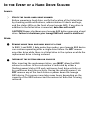 3
3
-
 4
4
-
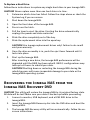 5
5
-
 6
6
-
 7
7
-
 8
8
-
 9
9
-
 10
10
-
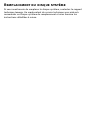 11
11
-
 12
12
-
 13
13
-
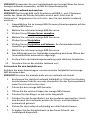 14
14
-
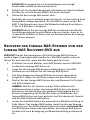 15
15
-
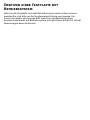 16
16
-
 17
17
-
 18
18
-
 19
19
-
 20
20
-
 21
21
-
 22
22
-
 23
23
-
 24
24
-
 25
25
-
 26
26
-
 27
27
-
 28
28
-
 29
29
-
 30
30
-
 31
31
-
 32
32
-
 33
33
-
 34
34
-
 35
35
-
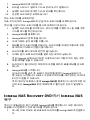 36
36
-
 37
37
-
 38
38
-
 39
39
-
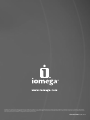 40
40
Iomega Network Attached Storage El manual del propietario
- Tipo
- El manual del propietario
en otros idiomas
Artículos relacionados
-
Iomega UltraMax Plus Guía de inicio rápido
-
Iomega UltraMax Plus Guía de inicio rápido
-
Iomega UltraMax Plus Guía de inicio rápido
-
Iomega StorCenter Pro 300r Guía de inicio rápido
-
Iomega 34543 - StorCenter Pro ix4-200r NAS Rackmount Server Guía de inicio rápido
-
Iomega StorCenter Pro NAS 250d Server Guía de inicio rápido
-
Iomega POWER PRO RAID SYSTEM USB El manual del propietario